советы по составлению и отправке, выбору формата (doc, pdf) и структуре документа.
Вероятно, самое раннее резюме, сохранившееся до наших дней, было написано Леонардо да Винчи более чем 500 лет назад. Кстати, вы можете посмотреть его здесь. С тех пор много что изменилось, но до сих пор важно иметь хорошее профессиональное резюме. Однако не все могут его написать. Вернее написать могут не только лишь все. Мало кто может это сделать. В этой статье мы рассмотрим следующие аспекты, которые позволят написать действительно впечатляющее резюме:
Что такое резюме?
Резюме это жизнеописание профессиональной деятельности человека начиная с образования и заканчивая его текущим местом работы. На латыни часто используется термин Curriculum Vitae (CV), что буквально переводится как ход жизни.
Резюме это наиболее удобный способ представить свои профессиональные качества на бумаге. Это маркетинговый документ, в котором объектом продажи являетесь вы сами! Вы продаете свои навыки и умения, свое время и свой опыт работодателю за ту сумму ежемесячной компенсации, которая вас устаивает. По этой причине, кстати, некоторые крупные работодатели не принимают от соискателей резюме, а вместо этого используют собственную форму заявки на должность.
С помощью такого не хитрого приема они пытаются выяснить о вас как можно больше информации и при этом не позволить вам скрыть ваши слабые стороны и приукрасить сильные, как это делает правильно составленное резюме. Однако, подавляющее большинство работодателей для выбора кандидата все-таки его используют, так что в этой статье мы поговорим о том как написать резюме.
Не существует “одного единственно верного способа” написания резюме. Это ваш документ, и вы можете написать его так, как захотите. Оно может быть на бумаге или онлайн или даже на вашей футболке (наверное это сработало бы для той работы, где важен “творческий” подход, но мы вам этого не советуем).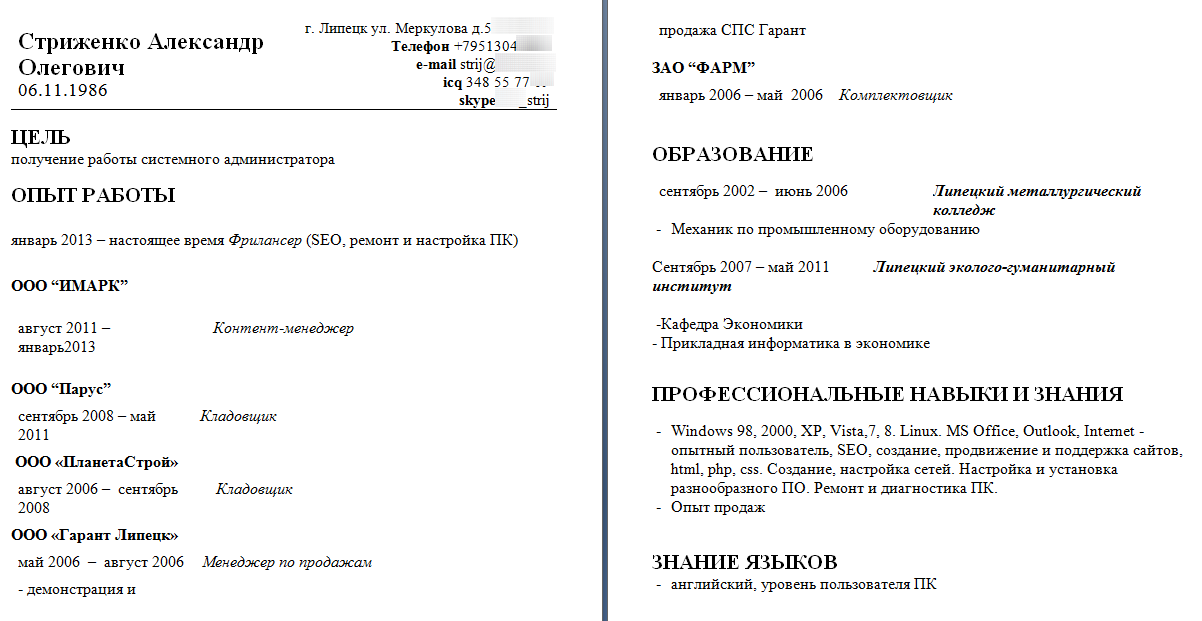
Часто рекрутеры просматривают резюме в нерабочее время. При этом у них может быть стопка из нескольких десятков анкет среди которых им необходимо отобрать несколько штук для интервью. Если ваше резюме плохо структурировано, содержит не нужную информацию, текст идет единым блоком без отступов и абзацев, то его трудно читать, а значит оно скорее всего отправится в мусорную корзину. Чтобы повысить шансы на выбор именно вашего резюме, вы должны разжевать ваше резюме, как еду для ребенка. Текст должен быть разбит на короткие абзацы, содержать маркированные списки и иметь четкую логическую схему, в которую укладывается только интересная и нужная данному рекрутеру информация.
Некоторые работодатели могут потратить всего 45 секунд на просмотр резюме до принятия решения “не подходит”, “может быть” или “это интересно”
Какие данные должны быть использованы при написании резюме?
Это действительно не простой вопрос. Чтобы правильно на него ответить, нужно знать на какие аспекты резюме рекрутеры обращают больше всего внимания. Мы решили провести среди работодателей опрос, чтобы выяснить, что из жизнеописания соискателя их больше всего интересует. В этом опросе мы попросили выбрать три наиболее важных для работодателя аспекта и вот, что у нас получилось:
| 45% | Предыдущие места работы |
| 35% | Квалификация и навыки |
| 25% | Структура резюме и легкость чтения |
| 16% | Достижения соискателя на профессиональном поприще |
| 14% | Орфография и грамматика |
| 9% | Уровень образования соискателя |
| 9% | |
| 3% | Хорошо сформулированная и ясная карьерная цель |
| 2% | Наличие ключевых слов в резюме |
| 1% | Контакты соискателя (телефон, email) |
| 1% | Личный опыт соискателя, не относящийся к его профессиональным навыкам |
| 1% | Владение компьютерными навыками |
В то же самое время на вопрос “что должно быть не так с резюме, чтобы данная кандидатура была автоматически отклонена” данная группа респондентов ответила следующее:
| 61% | Резюме содержит орфографические ошибки или опечатки |
| 41% | В резюме использовано большое количество слов, скопированных из объявления о замещении вакантной должности |
| 35% | В резюме указан ненадлежащий email адрес (например mad_dog@***. ru и т.п.) ru и т.п.) |
| 30% | В резюме отсутствует список навыков и компетенций соискателя |
| 22% | Резюме длиннее чем 2 страницы |
| 16% | В резюме указано большое количество навыков, которые не подтверждены опытом на предыдущих местах работы |
| 13% | Резюме содержит большие блоки непрерывного текста |
| 13% | Резюме содержит неподобающую фотографию |
Давайте со всем этим разбираться. И так какие же данные должны быть включены в резюме
Персональные данные
Обычно это ФИО, местоположение, год рождения, номер телефона и email адрес. Что касается фотографии, то обычно ее включать не нужно., если только это не является действительно необходимым. Например, вы работаете с людьми. В этом случае фотография может быть преимуществом. В обычном же случае вы продаете свой опыт и навыки, а не внешность. Если вы все-таки вставляете фотографию, то она должна быть сделана от плеч, вы должны быть одеты соответствующим образом и, пожалуйста, улыбайтесь! Это же не паспорт!
email адрес — подумайте об уместности вашего повседневного e-mail в таком серьезном документе, как резюме. Адреса вроде malutka@***.ru, vasya2011@***.ru, crazy-dog@***.ru только навредят вашей репутации. Поэтому указывайте адрес с адекватным названием, который не содержит в имени компрометирующих или нелепых слов.
Лучше всего, если имя вашего почтового ящика будет содержать вашу фамилию и имя (или инициалы): bolkonskiy_andrey@***.ru. Это внушает большее доверие, чем vasya2011@***.ru. Конечно, все это субъективные факторы, которые ничего не сообщают о профессиональной компетенции соискателя, но именно такие мелочи часто играют не в пользу кандидата.
76% наших респондентов заявили, что игнорируют резюме с непрофессиональными адресами электронной почты.
Образование и квалификация
Укажите наименование учебного заведения, уровень полученного образования, факультет, специальность. Не следует указывать оценки, даже если у вас только “отлично”. В этом случае стоит написать, что вы получили диплом с отличием или что-то в этом духе. Если вы молодой специалист, только что окончивший ВУЗ, то подробно опишите вашу выпускную работу, если только она имеет отношение к вакансии, на которую вы пишите резюме. Так же можете написать какие профильные курсы вы прослушали. Информация о прохождении практики будет очень кстати, если у вас не имеется другого опыта работы.
Не следует указывать оценки, даже если у вас только “отлично”. В этом случае стоит написать, что вы получили диплом с отличием или что-то в этом духе. Если вы молодой специалист, только что окончивший ВУЗ, то подробно опишите вашу выпускную работу, если только она имеет отношение к вакансии, на которую вы пишите резюме. Так же можете написать какие профильные курсы вы прослушали. Информация о прохождении практики будет очень кстати, если у вас не имеется другого опыта работы.
Помните главное! В разделе ‘Образование’ стоит писать такие подробности в случае, если вы претендуете на вакансию, соответствующую полученной специальности и при этом вы молодой специалист. Если же у вас за плечами 10-20-30 лет трудового стажа, то мало кого заинтересует в таких подробностях столь давнее обучение.
Профессиональный опыт
Укажите свои предыдущие места работы начиная с самого последнего, так как именно этот опыт является наиболее ценным, и далее следуйте в хронологическом порядке — от последнего к первому. Каждое место работы должно описываться следующими подразделами: Название организации, стаж работы, должность, обязанности и ваши достижения
Для лучшего результата необходимо написать список обязанностей так, чтобы он описывал и ваши результаты. Вот что примерно должно получиться:
- консультации по ассортименту, с высоким порогом успешно завершенных продаж
- стимулирование объема продаж за счет дополнительных продаж, успешное достижение плановых показателей
- работа с кассовым аппаратом
- ведение первичной документации
Это пример описания обязанностей продавца-консультанта. Обратите внимание, что первые два пункта обращают внимание на главные для продавца моменты — эффективность продаж. Именно поэтому они помещены в начало списка. А последние два — это просто технические подробности.
Навыки
Каковы ваши профессиональные навыки, необходимые для выполнения работы?
Наличие необходимых знаний и умений для выполнения работы весьма существенно. Наниматель хочет знать заранее, есть ли у вас такие навыки, так что стоит показать, что вы обладаете необходимыми качествами. Пишите здесь все, что, поможет вам выполнять вашу работу. Все, что вы здесь укажите должно иметь непосредственное отношение к вашей карьерной цели. Если вы обладаете навыками, которые не являются первостепенными для потенциального работодателя, то вынесите их в раздел личных данных.
Наниматель хочет знать заранее, есть ли у вас такие навыки, так что стоит показать, что вы обладаете необходимыми качествами. Пишите здесь все, что, поможет вам выполнять вашу работу. Все, что вы здесь укажите должно иметь непосредственное отношение к вашей карьерной цели. Если вы обладаете навыками, которые не являются первостепенными для потенциального работодателя, то вынесите их в раздел личных данных.
Личные данные
Данный раздел не обязателен и лучше его оставить пустым, чем писать туда стандартный набор штампов «исполнительный, коммуникабельный, инициативный, быстро обучаюсь». Данное клеше на столько заезжено, что ни кто уже не обращает на подобные записи никакого внимания. А может быть даже и наоборот вызывает негатив.
Однако, в некоторых областях, данный раздел может представлять конкурентное преимущество. Например если вы специализируетесь в СМИ или рекламе, то чтобы выделиться из толпы вы можете заполнить данный раздел оригинальными и необычными качествами.
что то еще?
Также ознакомьтесь с нашей статьей Четыре простых правила написания краткого изложения, в которой более подробно рассказано о том, что необходимо написать в резюме, точнее в той его части, которая посвящена вашему опыту, навыкам и личным данным.
Полезным будет посмотреть, что пишут другие люди в своих анкетах. Например, можно посмотреть образец резюме бухгалтера, руководителя предприятия или воспользоваться поиском для того, чтобы найти резюме специалиста из вашей области
Кроме самого резюме, вам также необходимо составить сопроводительное письмо. Как это лучше всего сделать можно прочитать в статье Сопроводительное письмо, для чего оно нужно?
Что делает обычное резюме «хорошим»?
В очередной раз повторимся. Нет единого «правильного» способа сделать резюме хорошим, но существует ряд рекомендаций:
- Резюме должно быть ориентировано на конкретную вакансию. Это значит, что если вы претендуете на две-три-четыре вакансии, то вы должны иметь два-три-четыре варианта резюме.

- Информация в резюме должна быть структурированной, логически упорядоченной и легко читаемой
- Резюме должно быть информативным, но при этом кратким.
- Резюме должно быть абсолютно правильным с точки зрения орфографии и грамматики. Если вы уже уделили столько внимания своим навыкам и компетенциям, то напрягитесь еще чуть и убедитесь, что ваша орфография идеальна!
Если ваше резюме написано на клочке мятой бумажки в клетку и при этом вы регулярно получаете приглашения на интервью, то это хорошее резюме и, наверное, хорошей идеей будет ничего не менять. Но если вы не получаете ни каких откликов, то постоянно улучшайте свою анкету, пока не добьетесь результатов.
Если ничего не помогает — покажите ваше резюме людям, попросите их посмотреть, дать советы. Например вы можете, предварительно скрыв свои персональные данные, опубликовать резюме на тематическом сайте и попросить помощи у своих коллег.
Какие ошибки чаще всего встречаются в резюме?
Этот вопрос мы также задавали нашим респондентам и вот какие ответы мы получили:
| 56% | Орфографические, пунктуационные ошибки и опечатки |
| 21% | Плохое описание опыта и навыков из-за чего не ясно сможет ли кандидат выполнять необходимую работу |
| 16% | Слишком мало или «бедно» описана трудовая биография |
| 11% | Плохое форматирование текста, не используются маркированные списки |
| 9% | Не указаны достижения на предыдущих местах работы |
| 8% | Проблемы с контактными данными. Неработающий или неподобающий адрес электронной почты |
| 5% | Отсутствующая или плохо сформулированная карьерная цель |
| 2% | Ложь в резюме |
| 1% | Неподобающая фотография |
| 3% | Другие ошибки (указание не относящейся к делу информации, перечисление личных хобби, использование непонятных аббревиатур) |
Сколько страниц должно занимать резюме?
На этот счет нет жестких правил, однако устоявшаяся практика такова, что резюме не должно превышать двух страниц формата А4.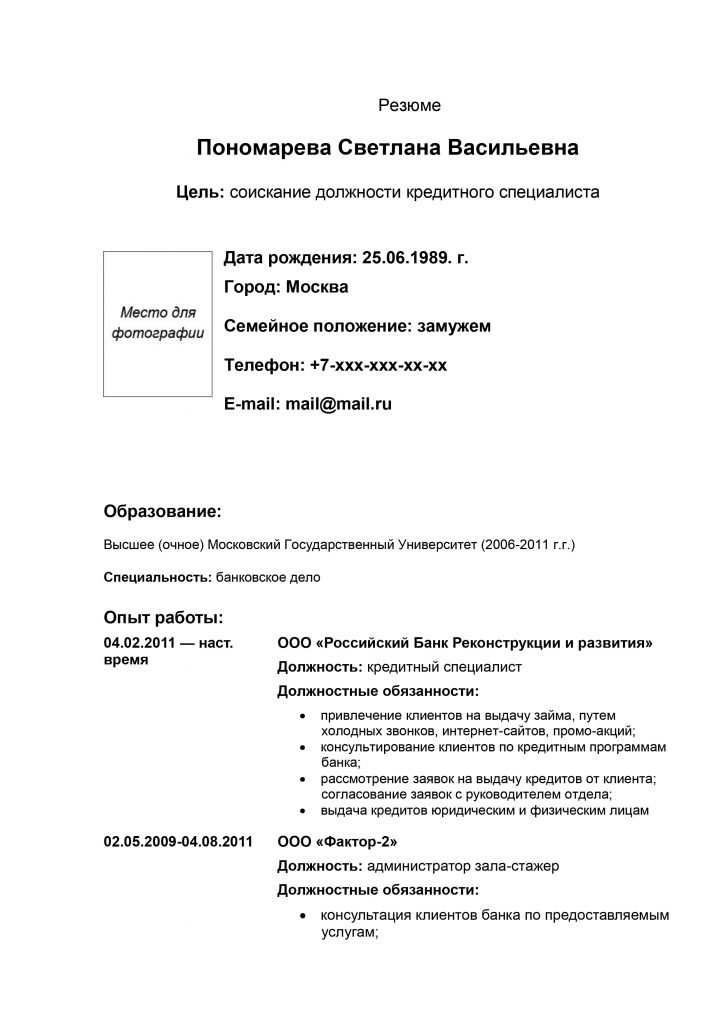 При опросе работодателей 35% наших респондентов предпочитают одно страничные резюме, 19% — двух страничные. Остальные заявили, что это зависит от открытой позиции. И, судя по всему, имеется тенденция на увеличение количества работодателей, предпочитающих одно страничные анкеты.
При опросе работодателей 35% наших респондентов предпочитают одно страничные резюме, 19% — двух страничные. Остальные заявили, что это зависит от открытой позиции. И, судя по всему, имеется тенденция на увеличение количества работодателей, предпочитающих одно страничные анкеты.
Тем не менее в погоне за минимизацией, вы не должны пропустить что-то важное, без чего ваше резюме потеряет конкурентное преимущество. Так что в данный момент видимо по прежнему нужно балансировать между одной и двумя страницами.
Стараясь ужать резюме важно не впасть в другую крайность и не сделать слишком маленький шрифт или слишком малые расстояния между абзацами, так что весь текст сольется в один трудночитаемый блок.
Использование маркированных списков сделает чтение более удобным
Наш мозг любит списки. Они легче воспринимаются и лучше усваиваются. Мы обрабатываем списки более эффективно и запоминаем информацию с меньшим усилием.
Советы по составлению резюме
- Будьте краткими — резюме это легкая закуска, а не основное блюдо. Не нужно устраивать читателю расстройство желудка из-за обжорства. Не пытайтесь перечислить все виды деятельности, в которых вы участвовали за всю свою жизнь. Если речь идет о трудовой биографии, то обычно достаточно указать последние 10 лет, либо выбрать наиболее релевантные места работы для данной вакансии. Используйте короткие и емкие слова и выражения. выбирайте наиболее важную информациию, а подробности оставьте для интервью. Вам же нужно там будет о чем то говорить? Чем длиннее резюме, тем труднее его воспринимать работодателю. Помните как сказал Марк Твен? «Если бы у меня было больше времени, я бы написал тебе более короткое письмо».
- Будьте позитивными — ведите себя уверенно, подчеркните ваши сильные стороны. Например, в списке своих навыков на первое место поставьте те, которые у вас сильнее развиты.
- Будьте внимательны — неправильное написание имени компании или адресата, отсутствие контактных данных в резюме, неуместные шутки и остроты — это то, что ухудшает восприятие вашего резюме.

- Будьте честны — хотя резюме позволяет опускать нелицеприятные детали, вы, все же, ни когда не должны давать неточную или вводящую в заблуждение информацию.
Некоторые исследователи указывают на то, что 63% кандидатов предоставляют неверную информацию в резюме. Среди них:
- 37% преувеличивали или лгали о своем образовании
- 33% включили неверные данные в трудовой стаж
- 30% делали ложные заявления о профессиональной квалификации и навыках
Еще немного цифр
- На 25 разосланных писем приходится одно приглашение на интервью
- Кандидаты, использующие сопроводительное письмо при отсылке резюме имеют на 10% больше шансов получить ответ
- Кандидаты, отправляющие резюме без орфографических ошибок имеют на 61% больше шансов получить ответ и на 25% больше шансов получить приглашение на интервью. В вопросе проверки орфографии не существует оправдания
Какие бывают типы резюме?
Хронологический тип — трудовая биография излагается в хронологическом порядке. Как правило, от последнего места работы к первому (так называемый обратный хронологический порядок). Такое резюме интересно работодателю тем, что в первую очередь показывает текущий опыт соискателя, а, как известно, именно последний опыт является самым ценным. Этот тип хорошо подходит людям, имеющим богатую трудовую биографию однако молодой специалист, имеющий слабый опыт работы вряд ли сможет извлечь выгоду из такого резюме.
Резюме на основе навыков — в данном типе резюме на первое место выносятся навыки и квалификация соискателя, которые релевантны вакансии, на которую составляется резюме. Важно помнить — резюме на основе навыков всегда составляется под определенное место работы!
Опросив работодателей, мы обнаружили следующее распределение предпочтений по типам резюме:
| 49% | Предпочитают традиционный обратный хронологический порядок |
| 6% | Предпочитают резюме на основе навыков |
| 39% | Хотели бы видеть сочетание обоих вышеупомянутых стилей |
| 2% | Предпочитают портфолио с примерами реализованных проектов |
| 4% | Не имеют определенных предпочтений |
Таргетинг резюме
Если вы рассылаете свое резюме работодателям, то перед тем как отправить его в очередной раз, вы должны внимательно изучить данную организацию и внести коррективы в свое резюме.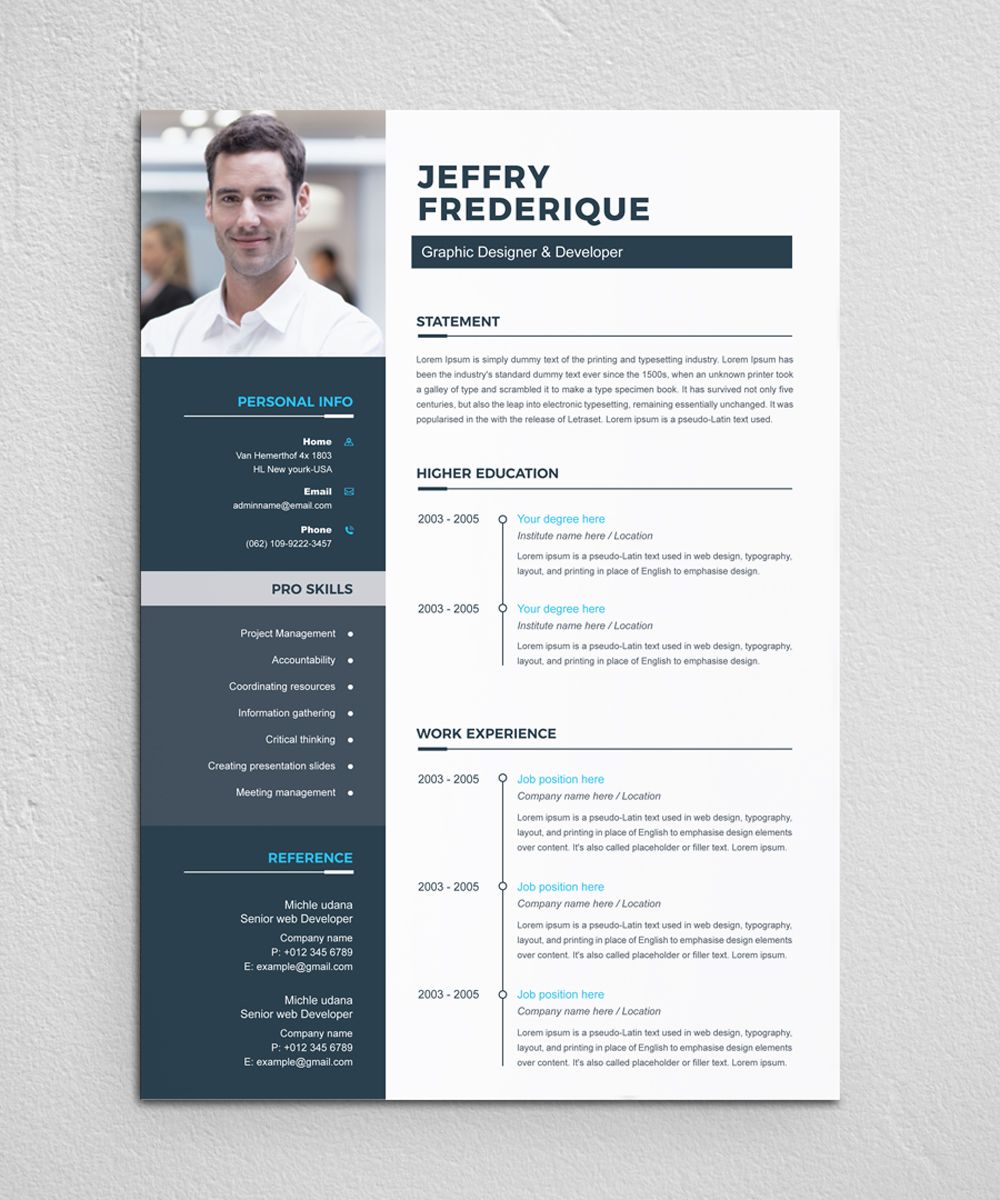
При существующей конкуренции на рынке труда, нецелевые резюме, как правило, проигрывают тем анкетам, которые были написаны для конкретной позиции. Например, вы подали заявку на замещение вакантной должности системного администратора. В этом случае на первое место стоит вынести навыки настройки и починки компьютерного оборудования и сетей, а навыки программирования (если они не требуются) можно и не указывать или указать в последнюю очередь. Если же вы собираетесь работать программистом и отправили резюме на соответствующую вакансию, то в нем стоило бы на первом месте указать знание языков программирования, знакомые вам технологии и библиотеки, а навыки настройки программ опустить.
Лучшим способом таргетировать резюме является указание карьерной цели. Это довольно таки важный и объемный вопрос, поэтому мы посвятили ему отдельную статью: Карьерная цель. Пишем эффективно.
Даже если вы рассылаете одно и тоже резюме по разным работодателям, вы обязательно должны персонализировать сопроводительное письмо, например указав в нем почему вы хотите работать именно в этой компании.
Отправка резюме по электронной почте
Не думайте, что это такой уж простой вопрос. В отправке резюме кроется множество нюансов и имеется богатая почва для совершения фатальной ошибки.
Вот несколько советов:
- В теле электронного сообщения обязательно разместите сопроводительное письмо.
- Придерживайтесь простого стиля и старайтесь писать короткими абзацами.
- Резюме добавьте в качестве вложения, а не размещайте его в теле письма.
В каком формате вы должны отправить свое резюме?
Опрос работодателей показал, что:
| 63% | Предпочли MS Office Word формат .doc |
| 36% | Предпочли Adobe Acrobat формат .pdf |
| 1% | Предпочли формат .rtf |
| 0% | Предпочли обычный текстовый формат . txt txt |
| 0% | Предпочли получить просто ссылку на страницу в Web |
PDF (Portable Document Format) — пожалуй самый широко распространенный формат документов в наше время. Программы для просмотра данного формата доступны на всех платформах (Windows, MacOS, Linux, а так же на большинстве мобильных ОС). Кроме того документ PDF отображается гарантировано одинаково в любых условиях.
MS Word (DOC) — этот формат документа наиболее популярен как среди работодателей, так и соискателей, однако он не лишен недостатков. Документы формата DOC не гарантировано совместимы между разными версиями Microsoft Word, так резюме может выглядеть искаженным в более старых версиях Офиса. Если вы решили выбрать этот формат, то отправляйте резюме в виде документа .doc (word 2003), а не .docx(Word 2010), так как не все работодатели используют Офис этой версии.
Если вы сомневаетесь в выборе, то отправьте резюме в нескольких форматах. Хорошая практика отправить письмо вначале самому себе, чтобы убедиться что оно выглядит подобающе, не содержит ошибок и вы не забыли прикрепить файлы.
Если вы отправляете резюме в несколько адресатов, всегда создавайте отдельные письма. Во-первых, вы должны персонализировать сопроводительное письмо, а во-вторых, работодатель не должен видеть, что вы посылали резюме в другие компании.
Однажды у нас был зафиксирован случай, когда один кандидат отправил 80 резюме, но не получил ни одного ответа. Предположив, что не работает сервис отправки почты он обратился в службу поддержки. Когда специалисты стали разбираться с этим вопросом, то оказалось, что кандидат сделал массовую рассылку одного резюме и сопроводительного письма. Работодатели, открыв письмо, увидели 80 адресов различных компаний, которые соискатель написал в поле ‘Кому’ в окне создания письма!
По данным опросов при письменной коммуникации недоразумения возникают довольно часто. Так 68 процентов респондентов заявили, что письма, которые они получают зачастую содержат следующие ошибки:
- Недописанные письма.
 ( случайно нажали отправить не закончив письмо) Чтобы избежать этой ситуации заполняйте поле ‘Кому’ в самую последнюю очередь. После того как написано сопроводительное письмо и файлы резюме прикреплены к отправлению.
( случайно нажали отправить не закончив письмо) Чтобы избежать этой ситуации заполняйте поле ‘Кому’ в самую последнюю очередь. После того как написано сопроводительное письмо и файлы резюме прикреплены к отправлению. - Орфографические и грамматические ошибки.
- Неподобающая подпись в электронном сообщении, которую забыли убрать (при использовании личных почтовых ящиков)
- Забытые вложения
- Отправка ярлыков файлов, вместо самих файлов
Заключение
Как видите процесс написания резюме не так то прост и таит в себе множество подводных камней. Однако преодолев все эти трудности вы получите действительно качественное профессиональное резюме, которое откроет перед вами дорогу к работе вашей мечты. Ну а если вы сомневаетесь в своих силах, то всегда можно узнать как написать резюме у профессионалов или даже поручить им это не простое дело.
Почему нужно иметь резюме не в формате hh.ru
Итак, резюме не в формате hh нужно как минимум в двух случаях:— Когда вы составляете резюме с нуля – чтобы избежать грамматических и пунктуационных ошибок.— И когда вы отправляете резюме работодателю напрямую – то есть ищете работу через знакомых, откликаетесь своим резюме на вакансии, размещенные на карьерных страницах интересных вам компаний, ищете вакансии в группах поиска работы в соцсетях.
Как показывает практика наших клиентов, если речь не идет о супервостребованных специальностях, таких как, например, разработчики, работа только в половине случаев находится на hh. В остальном это результат поиска по знакомым и группам в соцсетях.
Хорошо, скажете вы, если резюме должно быть не в формате hh, то в каком формате?
Выбирая свободный формат, соискатели тоже делают ряд ошибок. Например:
— Вставляют в резюме таблицы. Ряд компаний обрабатывает резюме в системах, автоматизирующих процесс подбора. Как правило, в них таблицы плывут и резюме выглядит крайне неэстетично, и это впечатление сразу переносится и на профессиональные качества кандидата. Поэтому рекомендуем убрать из резюме таблицы.
Поэтому рекомендуем убрать из резюме таблицы.
— Находят красивые шаблоны оформления резюме в интернете с диаграммами, рисунками, фоном и так далее. Как правило, и эти форматы плывут при автоматической обработке, а иногда появляются незаполненные фрагменты страницы, что очень раздражает подборщиков: им приходится вручную форматировать текст, заполняя пустые части листа, чтобы при печати не тратить лишнюю бумагу.
— Высылают резюме в формате pdf, что тоже серьезно портит подборщику жизнь. Как правило, рекрутеры перед пересылкой резюме нанимающему менеджеру вносят необходимые изменения в резюме: убирают ошибки и те моменты, которые не понравятся руководителю, добавляют важную информацию, которую они узнали в телефонном интервью. Но не все умеют вносить изменения в pdf и мучаются, переводя резюме в word, или так и не вносят необходимые им изменения.
Как вариант, можно использовать стандартные форматы оформления резюме, которые наряду с другими шаблонами предлагаются в Word.
Мы можем положить конец вложениям Word — Проект GNU программного обеспечения
Это перевод страницы, написанной на английском языке.
Мы можем положить конец вложениям Word
Ричард М. Столмен
Вы ведь просто терпеть не можете получать документы Word в сообщениях электронной почты? Вложения Word раздражают, но хуже то, что они затрудняют людям переход на свободные программы. Возможно, нам удастся покончить с этой практикой простыми совместными действиями. Все, что нам надо делать — это просить каждого, кто посылает нам файл Word, пересмотреть эту практику.
Большинство пользователей компьютеров используют Microsoft Word. Для них
это — несчастье, поскольку Word — несвободная
программа, она отказывает своим пользователям в свободе изучать, изменять,
копировать и распространять ее. А поскольку Microsoft меняет формат файлов
Word с каждым выпуском, пользователи заперты в системе, которая заставляет
их покупать каждое обновление, хотят они этого или нет. Несколько лет спустя
они могут даже обнаружить, что документы Word, которые они создали в этом
году, нельзя больше прочесть той версией Word, которая у них будет.
Несколько лет спустя
они могут даже обнаружить, что документы Word, которые они создали в этом
году, нельзя больше прочесть той версией Word, которая у них будет.
Но это вредит также и нам, когда они подразумевают, что мы используем Word, и присылают нам (или запрашивают у нас) документы в формате Word. Некоторые публикуют или распространяют документы в формате Word. Некоторые организации принимают только файлы в формате Word: кто-то мне говорил, что он не мог устроиться на работу, потому что резюме должно было быть файлом Word. Даже государство навязывает иногда формат Word обществу, что поистине возмутительно.
Для нас, пользователей свободных операционных систем, получение документов Word — неудобство или помеха. Но наихудшее влияние посылка файлов в формате Word оказывает на людей, которые могли бы перейти на свободные системы: они не решаются, поскольку ощущают, что им нужен доступ к этой программе для чтения файлов Word, которые они получают. Практика применения секретного формата Word для обмена мешает росту нашего сообщества и распространению свободы. Мы отмечаем мимолетное раздражение от получения документа Word, и в то же время этот постоянный и непременный вред нашему сообществу обычно не привлекает нашего внимания. Но это происходит все время.
Многие пользователи GNU, получающие документы Word, пытаются найти способы работать с ними. Может быть, вам удастся найти запутанный текст ASCII, просматривая файл. Сегодня свободные программы могут прочесть большинство документов Word, но не все — формат держится в секрете и до конца не расшифрован. Хуже того — Microsoft может изменить его в любое время.
И самое плохое — что они уже делали это. Microsoft Office 2007
использует по умолчанию формат, основанный на патентованном формате
OOXML. (тот самый, который компании Microsoft удалось объявить
“открытым
стандартом” посредством политических манипуляций и перетасовкой
комитетов стандартизации.) На самом деле формат отличается от OOXML,
он не полностью документирован. Microsoft предлагает безвозмездную
патентную лицензию на OOXML
на условиях, не допускающих свободных реализаций. Таким образом, мы начинаем
получать файлы Word в формате, который свободным программам даже не
позволено читать.
Microsoft предлагает безвозмездную
патентную лицензию на OOXML
на условиях, не допускающих свободных реализаций. Таким образом, мы начинаем
получать файлы Word в формате, который свободным программам даже не
позволено читать.
Когда вы получаете файл Word, если вы думаете, что это — единичное явление, то естественно попытаться справиться с этим, найдя способ прочесть его. Но если рассматривать это как проявление пагубной систематической практики, то здесь требуется другой подход. Пытаться прочесть файл — значит бороться с симптомом заразной болезни; что нам нужно на самом деле — это остановить распространение болезни. Это значит, что мы должны убедить людей не посылать и не публиковать документы Word.
Итак, я положил за правило отвечать на вложения Word вежливым сообщением, объясняющим, чем плоха практика пересылки файлов Word, и просить человека переслать материал в несекретном формате. Это гораздо меньшая работа, чем пытаться разобрать запутанный текст ASCII в файле Word. И мне кажется, что люди обычно понимают, в чем дело, и многие говорят, что больше не будут никому посылать файлы Word.
Если мы будем так поступать все, эффект будет гораздо большим. Те, кто не внимает одной вежливой просьбе, могут изменить практику, когда получат множество вежливых просьб от разных людей. Возможно, мы сумеем придать правилу не посылайте в формате Word статус сетикета, если мы начнем систематически ставить этот вопрос перед каждым, кто посылает нам файлы Word.
Чтобы не тратить сил понапрасну, вам, возможно, стоит заготовить продуманный ответ, который можно быстро посылать каждый раз, когда необходимо. Я привожу два примера: версию, которую я недавно сам использовал, а затем — другую, которая объясняет пользователю Word, как преобразовать документы в другие полезные форматы. И после — несколько предложений, присланных другими.
Вы можете использовать эти ответы дословно, если хотите, или переделать под
свои нужды, или написать свои собственные. Обязательно сформулируйте ответ,
который отвечает вашим идеям и вашей индивидуальности: если ответы будут
индивидуальны и непохожи друг на друга, кампания будет эффективнее.
Обязательно сформулируйте ответ,
который отвечает вашим идеям и вашей индивидуальности: если ответы будут
индивидуальны и непохожи друг на друга, кампания будет эффективнее.
Эти ответы предназначены тем частным лицам, кто посылает файлы Word. Когда вы имеете дело с организацией, которая навязывает формат Word, целесообразно отвечать по-другому; здесь можно поднять вопрос о справедливости, что бессмысленно, когда речь идет о действиях отдельных лиц.
Некоторые компании по подбору персонала требуют резюме в формате Word. Как это ни смехотворно, кое-кто делает это даже при поиске людей на работу, связанную со свободными программами. (Тот, кто использует подобные компании для данной цели, едва ли найдет компетентного работника.) Чтобы помочь изменить эту практику, вы можете разместить ссылку на эту страницу в своем резюме рядом со ссылками на резюме в других форматах. Кто-нибудь из охотящихся за резюме в формате Word, возможно, прочтет эту страницу.
На этой странице речь идет о вложениях Word, поскольку они встречаются гораздо чаще других. Однако то же самое касается и других несвободных форматов, таких, как PowerPoint и Excel. Если хотите, можете переделать ответы, чтобы включить и эти случаи.
Нас так много, что просто попросив, мы можем изменить положение.
Вы послали вложение в формате Microsoft Word, секретном несвободном формате, поэтому я не могу его прочесть. Если Вы пошлёте мне простой текст, HTML или PDF, то я смог бы его прочесть.
Рассылка людям документов в формате Word имеет плохие последствия, поскольку эта практика вынуждает их пользоваться программами Microsoft. Фактически Вы становитесь опорой монополии Microsoft. Именно эта проблема представляет одно из серьёзнейших препятствий на пути к более широкому применению GNU/Linux. Не будете ли Вы любезны пересмотреть практику пользования форматом Word для общения с другими людьми?
(Пояснение: я могу работать и с ODF, но мне это не очень удобно, так что я
не включаю его в мой список предложений. )
)
Вы послали вложение в формате Microsoft Word, секретном несвободном формате, поэтому мне трудно его прочесть. Если Вы пошлёте мне простой текст, HTML или PDF, то я его прочту.
Распространение документов в формате Word плохо для Вас и для других. Вы не можете с уверенностью сказать, как они будут выглядеть, если кто-то просмотрит их с помощью другой версии Word; они могут вообще не читаться.
Получать вложения Word плохо для Вас потому, что они могут нести вирусы (см. http://ru.wikipedia.org/wiki/%D0%9C%D0%B0%D0%BA%D1%80%D0%BE%D0%B2%D0%B8%D1%80%D1%83%D1%81). Посылать вложения Word плохо для Вас потому, что документ Word обычно включает скрытую информацию об авторе, позволяющую тем, кто в этом разбирается, подглядывать за деятельностью автора (возможно, Вашей). Текст, который, как Вы думаете, удалён, может досадным образом присутствовать. Подробнее см. на http://news.bbc.co.uk/2/hi/technology/3154479.stm.
Но самое главное — посылка документов Word вынуждает людей использовать программы Microsoft и помогает лишить их любого другого выбора. Фактически Вы становитесь опорой монополии Microsoft. Это давление — серьёзная помеха более широкому применению свободных программ.
Не будете ли Вы любезны перейти на другой способ пересылки файлов другим людям, без формата Word?
Компания Microsoft уже начинает заставлять пользователей Word переходить на новую версию формата Word, основанную на OOXML. Ее спецификации занимают 6000 страниц — они настолько сложны, что, вероятно, никто больше не сможет реализовать ее полностью — и Microsoft может подать на вас в суд за нарушение патента, если вы попытаетесь. Если вы не желаете присоединиться к этому саботажу совместимости, то избежать этого можно, решив не пользоваться форматом Word для обмена.
Обе версии формата Word допускают включение в документ вредоносных программ.
Преобразовать файл в формат HTML с использованием Word не сложно.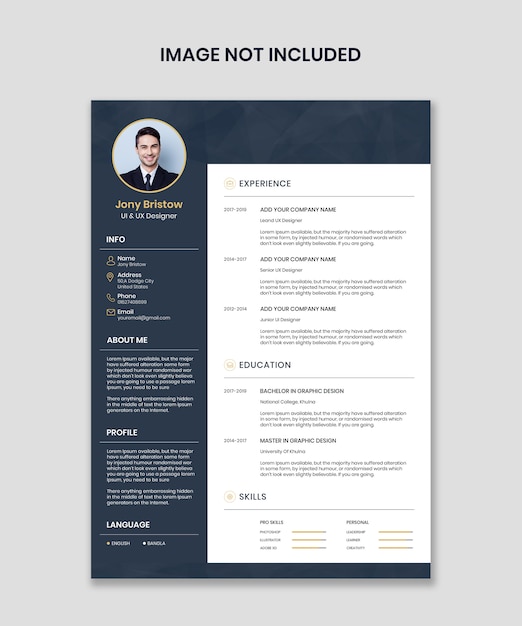 Откройте документ, щёлкните “Файл”, “Сохранить как”,
в выпадающем списке внизу
выберите “Документ HTML” или “Веб-страница”.
Потом выберите “Сохранить”.
После этого Вы можете вложить новый документ HTML вместо документа Word.
Обратите внимание, что Word непредсказуемо изменяется — если Вы
видите несколько другие названия пунктов меню, пожалуйста, попробуйте
их.
Откройте документ, щёлкните “Файл”, “Сохранить как”,
в выпадающем списке внизу
выберите “Документ HTML” или “Веб-страница”.
Потом выберите “Сохранить”.
После этого Вы можете вложить новый документ HTML вместо документа Word.
Обратите внимание, что Word непредсказуемо изменяется — если Вы
видите несколько другие названия пунктов меню, пожалуйста, попробуйте
их.
Почти так же можно преобразовать в простой текст: вместо “Документ HTML” выберите “Обычный текст” или “Текстовый документ” в выпадающем списке “Тип” в диалоге пункта “Сохранить как”.
На Вашем компьютере также может быть программа для преобразования в формат PDF. Выберите “Файл”, затем — “Печать”. Пролистайте доступные принтеры и выберите “PDF converter”. Щёлкните по кнопке “Печать” и введите имя для файла PDF по запросу.
Более подробно см. на http://www.gnu.org/philosophy/no-word-attachments.ru.html
Есть и другой подход, предложенный Бобом Часселлом. Требуется отредактировать текст для конкретного случая, и подразумевается, что у вас есть способ извлечь содержимое и узнать его длину.
Я в недоумении. Почему Вы решили послать мне 876377 байт в прошлом сообщении, хотя содержимое занимает только 27133 байта?
Вы послали мне пять файлов в нестандартном раздутом формате .doc, который является секретом Microsoft, а не в международном общедоступном и более эффективном формате простого текста.
Компания Microsoft может (и сделала так недавно в Кении и Бразилии) заставить местную полицию принуждать к выполнению законов, запрещающих студентам изучать программы, запрещающих предпринимателям создавать новые компании и запрещающих профессионалам предлагать свои услуги. Пожалуйста, не оказывайте им поддержки.
Джон Д. Рэмсделл предлагает призывать к отказу от использования вложений в несвободных форматах, добавляя небольшое сообщение в файл .signature:
Пожалуйста, не посылайте мне вложения Word и PowerPoint.
См. http://www.gnu.org/philosophy/no-word-attachments.html
Вот письмо в ответ на сообщение с вложением Word.
Кевин Коль из Университета Галлоде в Вашингтоне (округ Колумбия) посылает этот ответ автоматически, когда получает вложение Word (я считаю, что лучше посылать ответы вручную так, чтобы было это было очевидно; тогда люди будут лучше к этому относиться).
App Store: Microsoft Word
С надежным и привычным приложением Word вы можете легко и быстро создавать, редактировать, просматривать свои файлы и делиться ими с другими пользователями. Отправляйте, просматривайте и редактируйте документы Office, вложенные в электронные письма, прямо на телефоне с помощью функционального текстового редактора от Майкрософт.
С Word ваш Office всегда под рукой. Он пригодится для написания блогов, книг, статей, разделов, учебных работ или управленческой документации.
Текстовые документы, сценарии, заметки, письма, резюме, статьи для блогов и СМИ — в приложении Word с его возможностями форматирования можно создать и эффектно оформить любой документ или воспользоваться шаблонами.
Войдите в свою учетную запись Microsoft 365 и пользуйтесь всеми преимуществами Microsoft Office. Скачайте Microsoft Word и сразу ж приступайте к созданию и редактированию документов, а также простой и удобной совместной работе.
Создание документов
• Легко начинайте работу над проектами, задачами, письмами, сценариями, заметками, резюме, статьями для блогов и СМИ с помощью профессионально оформленных современных шаблонов.
• Набрасывайте идеи в письменном виде с помощью расширенных возможностей форматирования и параметров макета.
• Форматирование и макет документов остаются одинаковыми на всех устройствах.
Чтение, создание и редактирование документов
• В режиме чтения вы можете читать на своем устройстве длинные документы, письма, сценарии и т. п.
• Используйте средства написания и редактирования, знакомые по работе с классической версией текстового редактора.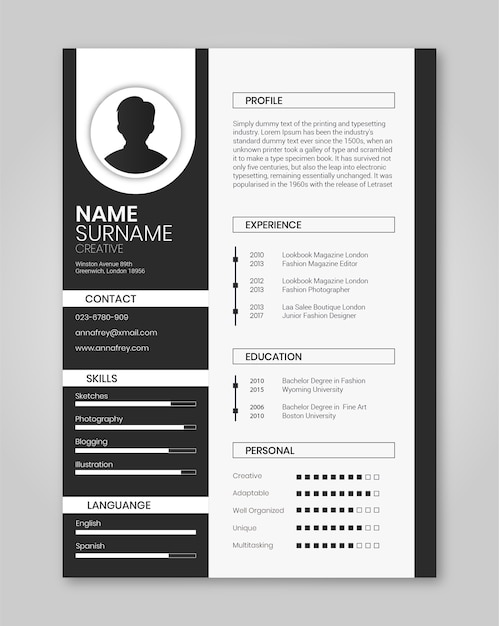
Удаленная совместная работа
• Делитесь идеями, оставляя комментарии прямо рядом с нужным текстом.
• Все пользователи, у которых есть доступ, могут вместе работать и просматривать изменения в тексте, макете или форматировании в режиме реального времени.
• С улучшенным журналом версий в Word вы можете просмотреть все изменения, которые вместе с коллегами внесли в документы, а также легко восстановить предыдущие версии файлов.
Упрощенный общий доступ
• Делитесь файлами в несколько касаний, чтобы другие пользователи могли просматривать или изменять документы.
• Без труда управляйте доступом и контролируйте, кто работает над документом.
• Скопируйте содержимое документа Word в сообщение почты с сохранением форматирования или просто вложите файл, чтобы поделиться им.
Скачайте Microsoft Word и получите лучший инструмент для создания и редактирования документов, а также общего доступа к ним на iPhone и iPad.
Чтобы создавать и изменять документы, войдите с помощью бесплатной учетной записи Майкрософт на устройстве с диагональю экрана не более 10,1 дюйма.
Чтобы использовать все функции Microsoft Office на телефоне, планшете, ПК с Windows или компьютере Mac, приобретите соответствующую подписку на Microsoft 365.
Если вы приобрели месячную подписку на Microsoft 365 в приложении, плата за нее взимается через учетную запись App Store. Подписка автоматически продлевается в последние 24 часа перед истечением ее срока действия, если вы до этого не отключили эту возможность. Вы можете управлять своими подписками в параметрах учетной записи App Store.
Это приложение предоставляется либо корпорацией Майкрософт, либо сторонним издателем и подпадает под действие отдельного заявления о конфиденциальности и условий использования. Данные, представляемые в ходе использования этого магазина приложений и этого приложения, могут быть доступны корпорации Майкрософт или стороннему издателю приложения (если необходимо) и передаются, хранятся и обрабатываются в США или любой другой стране, где корпорация Майкрософт или издатель приложения и их аффилированные компании или поставщики услуг располагают рабочими мощностями.
См. условия лицензии на использование программного обеспечения Microsoft 365. Соответствующий документ приведен по ссылке «Лицензионное соглашение» в разделе информации. Устанавливая приложение, вы принимаете эти условия и положения.
Мастер создания документа Word. Создание резюме
Резюме представляет собой описание накопленного опыта, полученного образования, а также имеющегося багажа навыков и достижений у претендента на конкретную должность. При поиске работы очень важно иметь хорошо составленное резюме, которое должно быть кратким, понятным и легкочитаемым. При этом резюме следует опрятно оформлять в электронном виде. Microsoft Word позволит вам как создать резюме с использованием готового шаблона, так и оформить его с нуля, воспользовавшись имеющимися в программе средствами форматирования документов.
Шаги
Создание резюме из шаблона (в Word 2003, 2007, 2010, 2013)
Используйте предустановленный в Word шаблон. Начните с создания нового документа в Word, нажав команду «Создать» в меню «Файл». При открытии меню создания нового документа у вас будет возможность выбора большого числа предустановленных в Word шаблонов документов. Нажмите на надпись «Шаблоны», а затем выберите шаблон из списка, который отобразится на открывшейся странице.
Скачайте шаблон резюме для Word. В Word имеется целый ряд предустановленных шаблонов для вашего удобства, но также существует возможность доступа к более разнообразному их выбору через Office Online. В этой базе данных достаточно просто осуществить поиск шаблонов резюме и скачать себе тот вариант, который вам больше всего понравится. Откройте новый документ и осуществите поиск по слову «резюме» в хранилище Microsoft Office Online.
- В Word 2013 после нажатия «Создать» вы увидите список имеющихся шаблонов, а также поисковую строку с заголовком «Поиск шаблонов в сети».
- После осуществления поискового запроса вы увидите целый ряд шаблонов, которыми сможете воспользоваться.
Скачайте шаблон напрямую из Office Online. Вы можете просматривать и скачивать шаблоны напрямую из Office Online без открытия программы Word. Просто зайдите на официальный сайт https://templates.office.com/ и выберите категорию «Резюме и сопроводительные». Вы найдете ее вверху слева
Осуществите итоговое форматирование документа. Указав в резюме всю необходимую информацию, приступайте к работе над его форматом. Выберите единообразный и хорошо читаемый шрифт либо категории «serif» (Times New Roman, Book Antiqua), либо «sans serif» (Arial, Calibri, Century Gothic). Основной текст резюме должен быть написан 10–12-тым шрифтом, а заголовок с вашим именем на первой странице — 14–18-тым. Выделите жирным шрифтом заголовки разделов резюме, а также название занимаемых должностей в описании опыта работы.
- По краям страницы оставьте поля разумных размеров. Обычно в Word можно использовать уже имеющиеся по умолчанию поля.
- Заголовки разделов выровняйте по левому краю. Между заголовком раздела и его содержимым можно оставить одну пустую строку, а перед последующим заголовком — две строки.
- Если возможно, постарайтесь подогнать резюме под одну страницу. Для этого можно откорректировать междустрочные интервалы, открыв диалоговое окно «Абзац». Однако помните о том, что при попытке втиснуть резюме в одну страницу не должна пострадать общая аккуратность его оформления.
- Повторно обдумайте использованные вами в тексте формулировки и попробуйте выразиться еще более кратко.
Лабораторная работа № 2
Создание резюме
Цель: Получение навыков работы при формировании резюме на основе шаблона текстового процессора Microsoft Word .
Результат : в результате выполнения работы студенты обретут навыки создания резюме,а также его оформления с помощью MS Word.
Задание: создать резюме для прохождения собеседования с работодателем. Для создания резюме используйте шаблоны MS Word. Созданное резюме должно содержать сведения о вас, о вашем образовании, о профессиональном опыте, о достигнутых достижениях.
Ход работы
Ход работы сопровождается контрольным примером по созданию резюме, представленном на рисунке 1
Р
исунок
1- Готовое резюме
На сайте доступно большое количество бесплатных шаблонов резюме, которые значительно упрощают его создание. Пользователь может загрузить нужные шаблоны с веб-сайта и выполнить поиск в Word 2010, чтобы создать свое уникальное резюме.
Выбор шаблонов резюме
Выполните поиск шаблонов резюме с помощью представления Backstage в Word 2010, а затем в результатах поиска выберите подходящий шаблон и загрузите его. Для этого выполните следующие действия:
В окне приложения Microsoft Word 2010 перейдите на вкладку Файл.
В представлении Backstage щелкните Создать .
В строке поиска области Шаблоны введите «резюме», затем нажмите кнопку Начать поиск, чтобы найти доступные шаблоны документов, имеющие отношение к резюме (рисунок 2).
Рисунок 2- Поиск резюме
После поиска нужных шаблонов резюме на сайте необходимо загрузить эти шаблоны, чтобы создать собственное резюме. Для этого выполните следующие действия:
В области Результаты поиска выберите подходящий шаблон, например «Резюме (тема «Справедливость»)». Затем нажмите кнопку Загрузить в правой части панели предварительного просмотра (рисунок 3).
После загрузки шаблона на его основе будет автоматически создан новый документ. Этот шаблон служит для автоматического упорядочения текста резюме и позволяет сделать внешний вид представленной в нем информации более профессиональным (рисунок 4).
Рисунок 4 – Новый документ
Так как загруженный шаблон создан в формате Microsoft 2003, он будет открыт в режиме ограниченной функциональности (рисунок 5).
Рисунок 5 – Сообщение об ограничении функциональности
Чтобы использовать новые функции Microsoft 2010 при редактировании документа, следует сначала преобразовать его в новый формат Microsoft 2010 Для этого:
снова нажмите кнопку Файл , чтобы открыть представление Backstage. Затем нажмите кнопку Преобразовать , чтобы преобразовать текущий документ в формат Microsoft 2010 (рисунок 6).
Рисунок 6 – Преобразование документа
Введите сведения о себе в соответствующих местах и нажмите кнопку Сохранить на панели инструментов быстрого доступа, чтобы сохранить документ (рисунок 7).
Рисунок 7 – Сохранение документа
Вы создали резюме на основе профессиональных шаблонов.
Использование рисунка SmartArt для приведения сведений об образовании
Структура сведений о полученном образовании в шаблоне резюме очень проста. Указание в одном месте всех пунктов образования, за последние несколько лет, сделает резюме неаккуратным. Рисунки SmartArt позволят создать подходящий макет и быстро придать резюме привлекательный вид.
Для использования рисунка SmartArt в документе резюме, выберите подходящий графический макет на основе сведений, которые должны быть представлены. Для этого:
сначала измените заголовок «Опыт работы» в шаблоне резюме на «Образование» и удалите текст, вставленный в этот раздел по умолчанию (рисунок 8).
Рисунок 8 – Преобразование резюме
Перейдите на вкладку Вставка и нажмите кнопку SmartArt в разделе Иллюстрации (рисунок 9).
Рисунок 9 – Вставка
В области переходов диалогового окна Выбор рисунка SmartArt выберите параметр Список , затем выберите макет Процесс с круговой диаграммой в центре области Стиль списка (рисунок 10).
Рисунок 10 – Выбор макета
Нажмите кнопку ОК , чтобы закрыть диалоговое окно Выбор рисунка SmartArt . Выбранный графический макет SmartArt будет вставлен в документ (рисунок 11).
Рисунок 11 – Графический макет
Выполните редактирование текста в рисунке SmartArt. Для этого
после вставки предварительно заданного рисунка SmartArt в резюме введите в текстовом поле этого объекта сведения о себе, щелкнув соответствующий текстовый заполнитель в рисунке SmartArt (рисунок 12).
Рисунок 12 – Рисунок SmartArt
Выполните обрезку рисунка для улучшения его внешнего вида. Для этого
перейдите на вкладку Работа с рисунками SmartArt, чтобы в группе параметров Стили SmartArt на контекстной вкладке Конструктор ленты Работа с рисунками SmartArt нажмите кнопку Дополнительные параметры (рисунок 13).
Рисунок 13 – Вкладка «Работа с рисунками
Во всплывающей библиотеке стилей SmartArt выберите нужный стиль на основе личных предпочтений, например Сильный эффект (рисунок 14).
Рисунок 14 – Выбор стиля
Выберите текст, который следует обрезать, в рисунке SmartArt , затем нажмите кнопку Дополнительные параметры в группе объектов Стили WordArt на контекстной вкладке Формат (рисунок 15).
Рисунок 15 – Кнопка «Дополнительные параметры»
Во всплывающей библиотеке стилей WordArt выберите подходящий стиль WordArt(рисунок 16) .
Рисунок 16 – Стили WordArt
После использования красочной графики SmartArt для визуального представления текстовой информации, резюме стало более привлекательным.
Быстрое добавление профессионально оформленных таблиц
Резюме выглядит более аккуратным и понятным, если текст резюме представлен в виде красиво оформленной таблицы, и следовательно, производит более лучшее впечатление.
Выполните преобразование текста резюме в таблицу. Для этого:
В резюме выберите все текстовые данные и вставленный ранее графический объект SmartArt. Затем перейдите на вкладку Вставка . В группе параметров Таблица щелкните кнопку с треугольником под надписью Таблица , затем выберите в раскрывающемся списке команду Преобразовать в таблицу (рисунок 17).
Рисунок 17 – Параметры Таблицы
в диалоговом окне Преобразовать в таблицу укажите нужный размер таблицы. Можно также оставить значение по умолчанию. Затем нажмите кнопку ОК , чтобы закрыть диалоговое окно (рисунок 18).
Рисунок 18 – Окно «Преобразовать в таблицу
Все сведения в резюме будут автоматически преобразованы в таблицу (рисунок 19).
Рисунок 19 – Резюме
Выполните улучшение внешнего вида таблицы. Для этого:
Перейдите на вкладку Работа с таблицами , в группе параметров Стили таблиц контекстной вкладки Конструктор ленты Работа с таблицами нажмите кнопку Дополнительные параметры (рисунок 20).
Рисунок 20 – Вкладка «Работа с таблицей»
во всплывающем окне Библиотека стилей таблиц выберите подходящий стиль, чтобы применить его к текущей таблице (рисунок 21).
Рисунок 21 – Окно «Библиотека стилей таблицы»
Чтобы таблица выглядела более компактной, поместите все сведения в одну ячейку. Для этого:
Выберите содержимое и перейдите на контекстную вкладку Макет на ленте Работа с таблицами , затем нажмите кнопку Объединить ячейки в группе параметров Объединение (рисунок 22).
Рисунок 22– Объединение ячеек
Таким же образом объедините подробные сведения в остальных разделах резюме (рисунок 23).
Рисунок 23 – Текст резюме
Дополните резюме сведениями о себе. Для этого самостоятельно добавьте в верхнюю часть резюме раздел «Основная информация». В разделенной таблице введите общие сведения, например имя и фамилию, пол, дату рождения и гражданство. Затем измените формат текста в соответствии со своими потребностями (рисунок 24).
Рисунок 24 – Верхняя часть резюме
Добавьте свою фотографию в таблицу резюме.
сначала поместите курсор в ячейке, в которую следует вставить фотографию. Затем нажмите кнопку Рисунок в группе параметров Иллюстрации на вкладке Вставка (рисунок 25).
Рисунок 25 – Вставка рисунка
в окне Вставка рисунка выберите свою фотографию и нажмите кнопку Вставить (рисунок 26).
Рисунок 26 – Вставка фотографии
измените размер вставленной личной фотографии, чтобы она точно вписывалась в ячейку (рисунок 27).
Рисунок 27 – Резюме
Вся информация в резюме помещена в аккуратную и профессионально выглядящую таблицу (рисунок 28).
Рисунок 28 – Готовое резюме
Добавление титульной страницы для резюме
Добавьте титульную страницу к резюме. Для этого:
В своем резюме перейдите на вкладку Вставка и нажмите кнопку Титульная страница в группе параметров Страницы . Во встроенной библиотеке титульных страниц выберите титульную страницу по собственному предпочтению, которая бы соответствовала общему стилю резюме, например «Кубики» (рисунок 29).
Рисунок 29 – Вставка титульной страницы
щелкните кнопкой мыши, чтобы быстро вставить выбранную титульную страницу в верхнюю часть документа. Титульная страница незамедлительно появится на первой странице документа (рисунок 30).
Рисунок 30 – Титульная страница
РЕЗЮМЕ И ОПИСАНИЕ ТЕСТА
ДокументМикрочастицах (МИФА) с помощью системы AxSYM. РЕЗЮМЕ И ОПИСАНИЕ ТЕСТА Тироксин (Т4) находится… -параметрической логистической кривой (4PLC) для создания калибровочной кривой. Альтернативные единицы измерения…
Конкурсах и грантах ниу вшэ конкурс Фонда образовательных инноваций «Учебные ассистенты » в 2012-2014 г г. грант факультета экономики 2012 года на создание учебного пособия «Английский язык для специальности Статистика» (соавторы Захарова А.
КонкурсРЕЗЮМЕ Поспелова Татьяна Борисовна Дата рождения: 7 … факультета экономики 2012 года на создание учебного пособия «Английский язык для… Special Purposes: Applied Economics. 2013 создание образовательного продукта на базе LMS …
Работа в системе профиль терапевта
ДокументИ Наблюдения и анализы, предназначенные для создания резюме о пациенте по основным разделам медицинской… записи сгруппированы по дате их создания . В разделе События в иерархическом… создавшим их врачам. Записи, созданные текущим врачом, выделены жирным…
Введите свои личных данные в титульную страницу в нужных местах и удалите лишнее содержимое (рисунок 31).
создание новых рабочих мест; Содействие в… приоритетных направлений предпринимательской деятельности и созданию конкурентной среды развития предпринимательства; …
Знаете ли вы, что шаблоны форм резюме можно найти среди типовых шаблонов текстового редактора Word? Если вы хотите узнать, где найти шаблоны резюме в Word , то информация, приведенная ниже, скорее всего, будет для вас полезна.
Шаблоны Word — это файлы, которые находятся в папке Шаблоны (это может быть, например, C:\Program Files\Microsoft Office\Templates\ ). Шаблоны, если они есть, отображаются в диалоговом окне «шаблоны», для открытия которого в меню «Файл» следует выбрать команду «Создать», а затем в области задач «Создание документов» выбрать команду «На моем компьютере». Любой документ, в том числе файл Word с расширением DOC, сохраненный в описанной выше папке шаблонов, будет являться шаблоном.
Где найти шаблоны резюме в Word 2007
Иллюстрация, где найти шаблоны резюме в Word 2007 , приведена на рисунке ниже.
Где найти шаблоны резюме в Word 2003
Иллюстрация, где найти шаблоны резюме в Word 2003 , приведена на рисунке ниже.
Совет, как работать с шаблонами в Word . Чтобы создать собственные вкладки с шаблонами, в диалоговом окне Шаблоны создайте новую подпапку в папке Шаблоны, а затем сохраните новые шаблоны в данную подпапку. Размещение папки должно соответствовать пути, указанному для собственных шаблонов на вкладке «Расположение» (команда «Параметры» в меню «Сервис»). Имя этой подпапки будет присвоено новой вкладке. При сохранении шаблона в другой папке он не будет отображаться в диалоговом окне шаблонов.
3 методика:Создание резюме из шаблона (Word 2003, 2007, 2010)Создание резюме с помощью мастера резюме (Word 2003)Создаем резюме с нуля
Резюме — это краткое содержание той части вашей биографии, которая относится к работе. Где вы работали, когда вы работали, кем вы работали, что делали, чего добились, чему научились и не только, — все это пишут в резюме, являющихся, в общем-то, крайне важными документами для всех тех, кто ищет или только подыскивает себе работу. Microsoft Word дает возможность всем желающим создать в нем свое собственное резюме с помощью шаблона. Тем не менее, можно обойтись и без него, сделав все с помощью великой магии форматирования текста. В этой статье мы расскажем вам про 3 метода создания резюме в Microsoft Word, а также поделимся сведениями о том, что стоит и что не стоит включать в этот документ.
Шаги
Метод 1 из 3: Создание резюме из шаблона (Word 2003, 2007, 2010)
Метод 2 из 3: Создание резюме с помощью мастера резюме (Word 2003)
Метод 3 из 3: Создаем резюме с нуля
- 1 Подумайте, какое резюме вы хотите создать. Есть три основных типа резюме: хронологические, функциональные и CV (curriculum vitae).
- В хронологических резюме перечисляется ваш опыт работы, начиная с самой последней работы и заканчивая самой первой. Под названием занимаемой должности и временем, проведенным на этой должности, необходимо указать ваши рабочие обязанности. В основном, в хронологических резюме описываются последние 5-10 лет, хотя, если это кажется вам оправданным и полезным, временные рамки можно и раздвинуть.
- В функциональных резюме сперва указывается, что вы умеете. Иными словами, сперва приводится список ваших навыков, а только потом — должности, которые вы занимали. Будет весьма полезно делать акцент на тех или иных навыках, требуемых по вакансии, а также скрывать время, проведенное без работы (к слову, поэтому этот формат резюме и недолюбливают). Тем не менее, для тех, кто хочет сменить сферу деятельности, это самый ходовой вид резюме.
- CV — подробный список вашего опыта работы, начиная с самой последней работы и заканчивая самой первой. В отличие от хронологических и функциональных резюме, которые, как правило, занимают не более 2 страниц, в CV действует другой принцип: чем больше и подробнее описан ваш опыт, тем лучше. CV часто требуют в Европе, а также при трудоустройстве в учебные заведения.
- 2 Определитесь с тем, как вы будете использовать резюме. Понятно, что вы покажете его потенциального работодателю. Вопрос в другом — как? Дадите оригинал? А вы уверены, что такая возможность будет? Возможно, ваше резюме сразу отсканируют и начнут искать в нем ключевые слова? Учитывать сканеры необходимо — для них, к примеру, требуется минимум форматирования.
- 3 Откройте новый файл в Word.
- 4 Укажите свою контактную информацию. Эти данные должны находиться в верхней части первой страницы резюме, слегка отличаясь от заголовка любой другой последующей страницы. Здесь надо указать имя, адрес, номер телефона и email.
- Можете разместить заголовок с контактными данными первой страны как на отдельной странце, так и сделать его частью страницы (но в последнем случае вам придется настраивать заголовки разных страниц, чтобы те были разными). Заголовок первой страницы обычно выравнивают по центру, заголовки следующих страниц — по левому краю. Номера страниц пишутся справа.
- Страницы должны быть выполнены в одном и том же стиле, что касается еще и декоративных элементов, например, линий, отделяющих заголовок от самого резюме и т.д.
- Лучше зарегистрировать отдельный email специального для того, чтобы использовать его в резюме. Лучше сделать email на основе своих имени-фамилии ([email protected]), положительных качеств ([email protected]) или навыка ([email protected]). Использование email’ов с менее формальными адресами нежелательно.
- 5 Подумайте, какие разделы будут содержаться в вашем резюме. Итак, есть три типа резюме, и в каждом из них информация организовывается по собственным канонам. Попробуйте сперва выбрать заголовки, а затем наполнить их соответствующей информацией.
- Цель: это часто пишут в начале хронологических и функциональных резюме. Цель — это одно предложение, в котором объясняется, какую, опять-таки, цель преследует резюме. Впрочем, в последнее время этот раздел выходит из моды. Какой смысл множить сущности, в самом деле?
- Достижения и квалификация: список ключевых навыков, качеств и выдающихся достижений, подтверждающих ваш опыт/мастерство/нечеловеческую шикарность как работника. Разумеется, все это должно иметь непосредственное отношение к той должности, которую вы хотите занять. Желательно также, чтобы ваши достижения были вещественны и начинались с глаголов действия. К примеру: «сэкономил компании >9000 миллионов денег, внедрив новый регламент обработки документации”.
- Навыки: в функциональных резюме это будет отдельный раздел, особенно в IT-сфере. В случае хронологических резюме, допускается объединение этого раздела в разделом про опыт работы, если последний не может похвастаться десятками лет стажа. В зависимости от того, что внушительнее — навыки или опыт работы, и определяется, какой из разделов будет первым, а какой — вторым.
- Опыт работы: список должностей, которые вы когда-либо занимали, в обратной хронологической последовательности. Само собой, также надо указывать и названия компаний, а также дату приема на работу и дату увольнения. В хронологическом резюме сперва пишутся даты, в функциональном сперва можно указать занимаемую должность. Если в одной и той же компании у вас было несколько должностей, то название компании выделите в подзаголовок и перечислите все те должности — так же в обратном хронологическом порядке. В хронологических резюме здесь же надо указывать ваши рабочие обязанности и достижения. Опять же — глаголы действия и побольше вещественного! Можно указывать также и волонтерский опыт, особенно если он имеет отношение к вакансии (или если у вас просто мало другого опыта).
- Образование: список учебных заведений, которые вы посещали/окончили в обратном хронологическом порядке. Этот раздел обычно указывают после «опыта работы”. Впрочем, для свежевыпустившихся «молодых специалистов” можно сделать исключение.
- Рекомендации: этот раздел нужно включать тогда и только тогда, когда рекомендации действительно нужны, или они у вас такие, что реально внушают. В принципе, ничто не помешает вам собрать на отдельной странице все рекомендации. Фразу «рекомендации предоставляются по требованию” можно и не писать.
- 6 Займитесь форматированием резюме. Когда вся информация собрана, ее надо привести в читабельный вид. Вот пара советов на этот счет:
- Не мудрствуйте со шрифтами. Выберите один шрифт — с засечками или без. Текст должен быть 10 или 12 кегля, за исключением вашего имени на первой странице, где допустим 14-18 кегль. Стоит также выделить полужирным начертанием имя, заголовки разделов и названия занимаемых должностей.
- Отступы от края страницы лучше оставить равными тем, что заданы по умолчанию.
- Заголовки разделов выровняйте по левому краю. После заголовка и между контентом может быть одна строчка, между контентом и заголовком — две.
- Если ваше резюме не будут обрабатывать сканеры, выискивающие ключевые слова, то смело используйте немаркированные списки — например, там, где рассказывает про свои достижения и рабочие обязанности. С маркерами списка тоже особо мудрить не рекомендуется, ведь притягивать внимание должен текст, а не маркер. Если же ваше резюме точно будут сканировать, от списков придется отказаться — вместо этого просто отформатируйте текст так, как если бы использовали список.
- Если ваше резюме занимает чуть более 1-2 страницы, можно поиграть со значением высоты строки и сжать его до допустимых значений. Кроме того, в таком случае будет полезно поискать лишние пустые строки.
- Обновляйте резюме, как только получаете такой повод, не откладывайте это дело в долгий ящик! Вас повысили? Добавьте это в резюме. Вы добились внушительного результата? Напишите об этом в резюме! Таким образом, когда вы будете искать работу, вам не придется тратить время на резюме.
- Каждой позиции — свое резюме. Более того, каждой позиции — свои акценты в резюме, свой порядок подачи информации и даже своя информация. Вам же, соответственно, будет не лишним держать сразу несколько версий вашего резюме. Главное, сами в них не запутайтесь.
- Для тех, кто устраивается на работу, связанную с текстами, можно, по аналогии с отдельной страницей для рекомендаций, подготовить отдельную страницу, где будут указаны все ваши изданные работы или список проектов, над которыми вы работали.
- Название файла с резюме должно включать ваше имя и фамилию. Сами понимаете, одно дело — приложенный к электронному сообщению файл resume.doc. Совсем другое — I_Ivanov_resume.doc!
Предупреждения
- Не привирайте в резюме и не забывайте про орфографию с пунктуацией. Резюме, как никак, лицо работника!
Создавая документ Word с помощью мастера, вы имеете дело как бы с интеллектуальным шаблоном, который может менять свою конфигурацию в соответствии с конкретными запросами пользователя. Мастера часто вставляют в документ специальные макросы — небольшие программы, автоматизирующие ввод текста. На предыдущих занятиях вы уже не раз пользовались мастерами. Давайте детально познакомимся с возможностями этих помощников на примере одного из них — мастера профессионально оформленного резюме.
1. Выберите команду Файл > Создать . В окне диалога Создание документа области задач в разделе Создание с помощью шаблона щелкните на значке Общие шаблоны . В появившемся окне диалога Шаблоны раскройте вкладку Другие документы и дважды щелкните на значке Мастер резюме . Откроется первое окно мастера, описывающее назначение запущенного модуля.
Примечание Обратите внимание, что значки мастеров отличаются от значков обычных шаблонов наличием изображения волшебной палочки.
3. Во втором окне мастера, показанном на рис. 5.5, установив переключатель в правое положение, выберите для своего резюме изысканный стиль. Затем щелкните на кнопке Далее .
Рис. 5.5. Второе окно мастера резюме
4. В следующем окне выберите положение переключателя Профессиональное и снова щелкните на кнопке Далее .
Примечание В нижней части окна любого мастера Office XP есть пять кнопок. Две из них — Далее и Назад позволяют перемещаться по окнам мастера. Если вы ошиблись или решили поменять данные, введенные ранее, щелкая на кнопке Назад , вернитесь к одному из предыдущих окон и скорректируйте параметры мастера. При этом нет нужды заново повторять всю процедуру. Кнопка Отмена позволяет в любой момент прервать работу мастера. Кнопка Готово инициирует генерацию результата на базе уже введенных данных. Наконец, кнопка с вопросительным знаком позволяет получить справку.
5. В двух следующих окнах введите свое имя, адрес, телефоны и укажите, какую информацию о вас следует включать в резюме.
6. В шестом окне мастера, показанном на рис. 5.6, установите флажки, соответствующие тем разделам, которые должны быть включены в резюме.
Рис. 5.6. Шестое окно мастера резюме
8. В следующем окне укажите, какие дополнительные разделы следует включать в документ, а с помощью последнего из информативных окон добавьте при необходимости разделы, не предусмотренные разработчиками мастера. Щелкните на кнопке Далее .
9. В последнем окне мастера, информирующем о том, что все готово для создания документа, щелкните на кнопке Готово . Мастер сгенерирует документ, показанный на рис. 5.7. В нем появятся введенные вами данные и дополнительные поля, которые можно заполнить позже.
10. Сохраните это резюме в папке Мои документы под именем Резюме. Теперь вы умеете строить документы на базе шаблонов и наполнять их информацией с помощью мастеров. Однако иногда случается так, что текстовое содержание уже имеется в обычном текстовом файле ASCII, например, полученном по электронной почте. Такой текст легко импортируется в Word, где его можно оформить с помощью мощных возможностей этого текстового редактора. Чтобы открыть ASCII-текст формата DOS, выполните следующие шаги.
11. Выберите команду Файл > Открыть .
12. В раскрывающемся списке Тип файлов окна диалога Открытие документа выберите пункт Текстовые файлы или Все файлы .
Рис. 5.7. Документ Word, сгенерированный мастером
13. Найдите текстовый файл и дважды щелкните на его значке. Откроется окно диалога Преобразование файла , показанное на рис. 5.8.
Рис. 5.8. Выбор варианта преобразования
14. Выберите пункт Текст MS-DOS .
Примечание Если окно преобразования не появится, вы не сможете правильно настроить отображение русских букв. В этом случае выберите команду Сервис > Параметры и на вкладке Общие установите флажок Подтверждать преобразование при открытии . Затем повторите импорт текстового файла.
15. Щелкните на кнопке ОК . Текст DOS будет преобразован в формат Windows. При импорте файлов другого формата выбирайте в окне диалога Преобразование файла нужный вариант преобразования.
Staff — руководство пользователя. 6. Работа с кандидатами
6. Работа с кандидатами
Программа позволяет вести учет по всем кандидатам, когда-либо проходивших через Вас или контактировавших с Вами. В данном разделе Руководства будут рассмотрены общие вопросы учета кандидатов, без привязки к конкретным вакансиям.
Добавление кандидата вручную
Добавление кандидата вручную является достаточно редкой операцией. Тем не менее, иногда в ней может возникнуть потребность.
- Для добавления кандидата вручную нажмите кнопку Новый кандидат на панели инструментов. Откроется пустая карточка кандидата.
- Заполните те поля на странице Общие сведения, по которым у Вас есть информация, и закройте карточку.
- Желательно не оставлять незаполненными поля Фамилия, Имя и Специальность, поскольку эти поля будут показываться в стандартных списках кандидатов. Незаполнение этих полей может привести к тому, что позже данный кандидат затеряется в общем объеме данных.
- К карточке Кандидата (как и к карточке Подразделения/Клиента или Вакансии) Вы можете прикрепить необходимые документы (знак «Скрепка» в верхнем горизонтальном меню).
Вставка резюме из буфера
Вставка резюме из буфера является наиболее распространенным способом одиночного добавления кандидата. Операция используется, когда у Вас перед глазами уже есть открытое резюме кандидата (найденное в Интернет, открытое в MS Word или в почтовом ящике), и Вы сразу хотите занести его в базу. При этом программа автоматически извлечет ключевые поля из резюме и добавит их в карточку кандидата. Кроме этого, к карточке будет прикреплено само резюме в том виде, в каком оно было у Вас перед глазами.
- Для переноса открытого в данный момент резюме в программу выделите и скопируйте текст резюме (используя команду Копировать из меню Правка или сочетание клавиш Ctrl+C)
- Перейдите в E-Staff и нажмите кнопку Вставка резюме на панели инструментов. Откроется карточка кандидата, в которой будут заполнены поля, которые программы смогла распознать. В нижней части экрана будет расположено резюме кандидата в исходном виде.
- При вставке резюме с иностранными или экзотическими фамилиями-именами программа может не распознать их в тексте резюме. Внесите эти сведения вручную.
Импорт резюме из Microsoft Word
Если у Вас есть резюме кандидата в формате Microsoft Word, Вы можете загрузить его в Вашу базу. При этом программа автоматически извлечет ключевые поля из резюме и добавит их в карточку кандидата. Кроме этого, к карточке будет прикреплено само резюме в том виде, в каком оно было составлено в исходном файле.
- Для импорта кандидата из Microsoft Word нажмите кнопку Импорт резюме на панели инструментов. В появившемся окне диалога выберите файл, содержащий резюме.
- Откроется карточка кандидата, в которой будут заполнены поля, которые программы смогла распознать. В нижней части экрана будет расположено резюме кандидата в исходном виде.
- Для работы функции импорта резюме на Вашем компьютере должен быть установлен Microsoft Word версии не ниже 97 (рекомендуется версия не ниже Word 2000, поскольку Word 97 может выдавать различные предупреждения о несоответствии языков при импорте некоторых резюме).
<<< Назад | В начало | Вперёд >>>
Наверх »
Оформление резюме? Нет ничего проще! | Резюме | образцы, советы, как составить резюме
Если со структурой резюме все понятно, примеры резюме рассмотрены и на их базе составлено CV, теперь дело осталось за малым. Как оформить резюме, чтобы оно выглядело привлекательным и в плане информации, и в плане общего вида?
Оформление резюме можно сделать с помощью html-верстки, используя минимальный набор тегов. Тогда вы будете уверены, что все абзацы и полоски останутся на месте независимо от того, какая модификация пакета MS Office установлена у менеджера по персоналу.
Да и скачать резюме и потом открыть его для просмотра для работодателя будет намного проще. Но стандарты этикета поиска работы не приветствуют возможность скачать резюме или высылать его в письме в виде HTML-странички. Такое резюме будет плюсом только соискателю на должность HTML-верстальщика или программиста.
Если вы хорошо знаете верстку, можно создать мини-сайт с презентацией вас как сотрудника. Последним временем, с ростом количества сайтов, предлагающих бесплатное размещение страницы пользователя, такое оформление резюме приобрело большую популярность.
При создании странички в Интернет соискатели размещают информацию о себе на самой странице, плюс добавляют возможность скачать резюме в формате Word.
Ну и наконец, самый простой способ оформления резюме – это обычный документ, созданный в программе Word. Но и здесь есть несколько нюансов. Во-первых, сам файл резюме лучше сохранять не в формате вордовского документа, а как шаблон (расширение .rtf).
В таком файле резюме не будет изменяться в зависимости от разных модификаций и версий программы Word. В том числе, если работодатель захочет скачать резюме, документ останется в первоначальном виде.
Оформление резюме должно быть читабельным. Не злоупотребляйте выделениями курсивом и подчеркиваниями. Определите для себя, что, например, названия прошлых мест работы будут написаны курсивом, а названия блоков – жирным шрифтом.
Наиболее читабельный текст в оформлении резюме считается Arial, Verdana и другие шрифты, которые без засечек на краях. Не используйте редкие шрифты – если у работодателя такого шрифта нет, он не сможет прочесть ваше резюме.
Оформление резюме подразумевает использование отступов, междустрочные интервалы и таблицы, но тогда окантовку таблиц лучше сделать серой или вообще невидимой. Кругом делайте логические отступы, чтобы все резюме не сливалось в один большой бессвязный текст.
Заголовки лучше делать крупным шрифтом, а сам текст резюме обычным (10-12 размер). Вы можете скачать резюме из каталога примеров, чтобы посмотреть, как другие соискатели придумали оформление резюме и взять у них несколько идей и для своего документа.
После форматирования резюме обязательно его распечатайте. Проследите, чтобы ваше резюме помещалось на одну или две страницы, не обрезались края файла. Скорее всего, HR-специалист захочет скачать резюме и распечатать его для более предметной беседы.
4 причины, по которым рекрутерам нужно ваше резюме в формате Word Почему рекрутерам нужно ваше резюме в формате Word
Поскольку Microsoft Office 2007 позволяет кандидатам сохранять файлы в формате PDF, я заметил, что количество резюме в формате .PDF растет. Я также заметил, что резюме представляют собой отсканированные копии бумажного резюме, часто в результате получается файл изображения .JPG или .PNG. Ниже приведены четыре основные причины, по которым следует всегда отправлять свое резюме в виде документа Word (.doc), чтобы случайно не мешать поиску работы:
Почему ваше резюме должно быть в формате Word
1.PDF-файлы или файлы изображений часто не переводятся в системы отслеживания кандидатов. Рекрутинговые системы могут принимать все типы резюме, но многие не «разбирают» или не переводят файлы, кроме файлов MS Word, полностью. Части вашего резюме могут быть потеряны полностью.
2. Файлы PDF и файлы изображений нельзя редактировать. Рекрутерам часто необходимо изменить ваше резюме перед его отправкой клиенту, чтобы добавить логотип кадровой компании, отформатировать его так, как требует клиент, или удалить вашу контактную информацию.
3. Если человек, получающий ваше резюме, не имеет того же программного обеспечения, что и вы, он не сможет открыть ваше резюме. Если у вас Mac или нет программного обеспечения MS Office, рассмотрите возможность отправки резюме с другого компьютера. . Если у вас нет альтернативных ресурсов, для обеспечения совместимости лучше всего использовать RTF (файл с расширенным текстовым форматом). Если вы используете Office 2007, сохранение в режиме совместимости гарантирует, что форматирование не будет потеряно, если ваш рекрутер использует Office 2003.
4. Если вас просят отправить копию обновленного резюме в формате Word рекрутеру, сделайте это — и избегайте использования шаблонов резюме, таблиц или странного форматирования столбцов. Да, рекрутер нашел ваше резюме в своей базе данных или на доске объявлений о вакансиях. Однако копирование или загрузка этой версии вашего резюме часто приводит к ошибкам форматирования. Шаблоны резюме и таблицы часто трудно редактировать. Некоторые рекрутеры могут найти время, чтобы перепечатать все ваше резюме — другие перейдут к другому кандидату, который облегчил им жизнь, отправив им запрошенную копию.
Как отформатировать резюме в Word
- Вставить верхние и нижние колонтитулы. Не занимайте место контактной информацией — вставьте верхний / нижний колонтитул! Используйте раскрывающееся меню вкладки «Вставить» и выберите тип формата верхнего / нижнего колонтитула, который вам больше всего нравится.
- Заголовки, выделенные жирным шрифтом. Привлекайте внимание к ключевым разделам вашего резюме с помощью функции «полужирный».
- Используйте функцию отображения / скрытия. Эта функция поможет вам увидеть, все ли в вашем резюме аккуратно выложено с помощью сочетания клавиш Shift + Ctrl + 8.Это поможет вам исправить грубые ошибки форматирования.
Разные типы резюме
Есть несколько основных типов резюме, которые вы можете использовать для подачи заявки на вакансии. Вы можете написать хронологическое, функциональное, комбинированное или целевое резюме. Каждый тип резюме используется для разных целей. Поэтому, решая, какой тип резюме использовать, вы должны подумать о ваших текущих обстоятельствах.
Хронологическое резюме
Хронологическое резюме начинается с перечисления вашей истории работы, причем самая последняя должность указывается первой.Под вашей последней работой вы перечисляете другие ваши работы в обратном хронологическом порядке. Работодатели обычно предпочитают этот тип резюме, потому что легко увидеть, на каких должностях вы работали и когда работали на них. Это наиболее распространенный тип резюме.
Этот тип резюме хорошо подходит для соискателей с сильным и солидным опытом работы. Если вы только начинаете свою карьеру или меняете профессию, вы можете подумать о другом типе резюме.
Функциональное резюме
Функциональное резюме фокусируется на ваших навыках и опыте, а не на вашей хронологической истории работы.Вместо раздела «история работы» в верхней части резюме у вас может быть раздел «профессиональный опыт» или «достижения», в котором перечислены различные навыки, которые вы развили за эти годы.
Функциональное резюме также иногда включает в себя резюме или заголовок вверху, в котором подробно описаны навыки и достижения человека. Функциональное резюме может вообще не включать чей-то трудовой стаж или иметь краткий список трудовой истории внизу резюме.
Функциональные резюме чаще всего используют люди, которые меняют профессию или имеют пробелы в истории занятости.Это также полезно для людей, которые плохо знакомы с рабочей силой, имеют ограниченный опыт работы или имеют пробелы в работе. Выделив навыки, а не историю работы, можно подчеркнуть свою квалификацию для работы.
Комбинированное резюме
Комбинированное резюме — это смесь хронологического и функционального резюме. Вверху резюме находится список навыков и квалификации. Ниже приводится хронологическая история вашей работы. Однако история работы не является основной темой резюме и обычно не занимает много места в резюме.
В этом типе резюме вы можете выделить свои навыки, которые имеют отношение к вакансии, на которую вы претендуете, а также предоставить свою хронологическую историю работы. В конце концов, большинство работодателей хотят видеть вашу хронологическую историю работы, даже если она не очень обширна.
Такое резюме поможет вам выделить то, что делает вас наиболее подходящим для работы, и при этом предоставить работодателю всю информацию, которую он хочет.
Резюме инфографики
Инфографические резюме включают элементы графического дизайна в дополнение к тексту или вместо него.В традиционном резюме используется текст для перечисления опыта работы, образования и навыков кандидата, а в резюме с инфографикой используются макет, цвет, дизайн, форматирование, значки и стиль шрифта для организации контента.
Резюме с профилем
Резюме с разделом профиля включает краткое изложение навыков, опыта и целей соискателя, связанных с конкретной работой. Это резюме (обычно не более пары предложений) помогает кандидату «продать» себя компании, в которую он или она подает заявку.
Добавление профиля полезно практически любому кандидату. Если у вас есть большой опыт, профиль может кратко объяснить этот опыт менеджеру по найму сразу. Если у вас ограниченный опыт работы, профиль может помочь вам выделить навыки, которые у вас есть.
Целевое резюме
Целевое резюме — это резюме, составленное с учетом вашего опыта и навыков, которые имеют отношение к вакансии, на которую вы претендуете. Чтобы написать целевое резюме, потребуется больше усилий, чем нажать кнопку, чтобы применить к существующему резюме.Тем не менее, это того стоит, особенно при приеме на работу, которая идеально соответствует вашей квалификации и опыту.
Постарайтесь написать целевое резюме для каждой работы. Работодатели могут легко увидеть, когда вы отправляете общее резюме, вместо того, чтобы думать о том, почему вы подходите для этой конкретной работы.
Нетрадиционное резюме
Нетрадиционное резюме — это уникальная версия вашего резюме, которая может включать фотографии, графику, изображения, графики и другие визуальные эффекты.Это может быть онлайн-резюме или физическое резюме с инфографикой, как упоминалось выше. Это также может быть видео или резюме в социальной сети.
Нетрадиционные резюме идеально подходят для творческих людей, которые хотят продемонстрировать свои способности создавать привлекательный дизайн или веб-страницы. Это может быть хорошим способом для кандидата на работу выделиться из толпы в таких профессиях, как дизайн, веб-дизайн, журналистика и т. Д.
Мини-резюме
Мини-резюме содержит краткое изложение основных моментов вашей карьеры и квалификации.Он содержит только информацию, относящуюся к должности, на которую вы претендуете, или отрасли, в которой вы хотели бы работать.
В большинстве случаев уместным будет ваше традиционное резюме. Однако мини-резюме может быть полезно на ярмарках вакансий или мероприятиях по развитию карьеры, когда вы встречаетесь со многими людьми и хотите оставить им что-то большее, чем просто визитную карточку. Вы также можете использовать мини-резюме, когда вы работаете в сети и хотите, чтобы ваш контакт передал вашу информацию менеджеру по найму или рекрутеру.
Примеры резюме по финансам и советы по написанию
Каждое хорошее резюме выполняет одну и ту же работу: показывает менеджеру по найму, что вы можете решить его проблемы и помочь работодателю добиться успеха в достижении его целей. В финансовой индустрии это означает количественную оценку ваших достижений, чтобы доказать, что вы можете зарабатывать и / или экономить деньги своей компании.
Когда вы подаете заявление о приеме на работу в сфере финансов, банковского дела или страхования, вы должны предоставить показатели — доллары и центы, процентный рост и т. Д., Которые покажут, что вы человек, который может увеличить чистую прибыль.
Чтобы увидеть, как преобразовать свои достижения в формат резюме, найдите время, чтобы просмотреть примеры и шаблоны резюме.
Что включить в свое резюме
Если ваше резюме составлено продуманно и с вниманием к деталям, оно становится эффективным маркетинговым инструментом, который представляет вас в наилучшем свете для потенциальных работодателей.
Навыки и качества, которые вы включаете в свое резюме, должны продемонстрировать, что вы подходящий кандидат на должность, и помочь вам пройти собеседование.
Хотя каждое резюме должно отличаться в зависимости от вашего конкретного опыта и описания должности, есть несколько вещей, которые вы должны учитывать в любом финансовом резюме.
Укажите ваш наиболее подходящий опыт: Укажите свой опыт работы в обратном хронологическом порядке, а затем укажите ваше образование и сертификаты. Как правило, укажите опыт работы от 10 до 15 лет, если работодатель не требует более продолжительного стажа работы. Если у вас нет большого опыта, можно перечислить стажировки и волонтерский опыт.
Перечислите свои навыки: Есть ряд навыков, которые имеют решающее значение для финансовой работы. Например, одна из областей, которая особенно важна в финансовой индустрии, — это опыт работы с программным обеспечением. Подумайте о том, чтобы составить в резюме конкретный список навыков работы с программным обеспечением.
Включите свои сертификаты: Многие финансовые вакансии требуют определенных финансовых сертификатов. Перечислите эти сертификаты в отдельном разделе вашего резюме, чтобы продемонстрировать свой опыт.Таким образом, менеджеру по найму будет ясно, что у вас есть требуемые сертификаты. Если вы CPA, CFA или имеете другие финансовые сертификаты, обязательно укажите их.
Опишите каждую компанию: Рассмотрите возможность предоставления подробных сведений о каждой компании, в которой вы работали. Отметьте, является ли каждая компания публичной или частной, ее размер и чистая стоимость, если у вас есть подробности. Это поможет компании решить, есть ли у вас опыт работы с аналогичными организациями.
Советы по написанию финансового резюме
Make a Match: Найдите время, чтобы сопоставить свои навыки с квалификациями, которые работодатель перечисляет в объявлении о вакансии.Одна из самых важных частей написания вашего резюме — показать менеджеру по найму, что у вас есть соответствующие полномочия для работы.
Возьмите ключевые слова, перечисленные в объявлении о вакансии, и включите свои наиболее подходящие навыки, которые соответствуют вашему резюме. Например, если в описании должности говорится: «Управляйте системами финансового учета, мониторинга и отчетности компании», обязательно укажите в своем резюме аналогичный опыт.
Оцените свои достижения: Финансовые работодатели хотят видеть, как вы повысите ценность их компании.Сделайте это, показав численно, как вы улучшили предыдущие компании. Такие фразы, как «сокращение процесса закрытия на 3-5 дней» или «экономия компании 10% на накладных расходах», наглядно демонстрируют ваши достижения в финансовой сфере. Вот как можно количественно оценить ваше резюме.
Профиль резюме: Профиль резюме или краткое изложение резюме — отличный способ кратко продемонстрировать, почему вы подходите для этой работы. В нескольких предложениях вы можете объяснить, как вы повысили ценность других компаний.
Как использовать примеры и шаблоны
Создание такого документа, как резюме, с нуля может занять много времени и быть трудным. Шаблон поможет вам с макетом вашего документа. Шаблоны также показывают, какие элементы вам нужно включить в документ.
Примеры резюме не только помогут с макетом, но и покажут, какой контент следует включить в документ.
Они также могут подсказать вам, какой язык вы хотите использовать.Например, образец резюме может показать вам, какие слова действия вы должны включить в свое резюме.
Вы должны использовать шаблон или пример в качестве отправной точки для ваших документов. Однако вы всегда должны быть гибкими. Вы можете изменить любой из элементов примера в соответствии со своими потребностями. Например, если в примере резюме отсутствует раздел о навыках, но вы хотите его включить, вам следует это сделать.
Фактически, вы никогда не должны делать свой документ таким же, как образец или шаблон.Это потому, что ваши документы должны соответствовать вашей личной истории работы и требованиям работы, на которую вы претендуете.
Просмотр образца резюме
Просмотрите образец резюме для финансовой работы, и смотрите ниже дополнительные примеры резюме.
Финансовый пример резюме
Мэри Браун, CFA
13 Main Street, Apt 2B
Yorkville, NY 10709
914-555-3211
[email protected]
ФИНАНСОВЫЙ АНАЛИТИК
Дипломированный финансовый аналитик, использующий сильные количественные навыки для построения прибыльных отношений.Помогал фирмам-бутикам и компаниям из списка Fortune-500 строить свои инвестиционные стратегии, увеличивая прибыль более чем на 15%.
ОСНОВНЫЕ КОМПЕТЕНЦИИ
- Инвестиционный анализ
- Финансовый учет
- Соответствие
- Бюджетирование и прогнозирование
- Управление взаимоотношениями
- Компьютерные навыки включают: QlikView, Bloomberg, SAS
ПРОФЕССИОНАЛЬНЫЙ ОПЫТ
Финансовый аналитик , 2020-настоящее время
Friday Home Mortgage Corp, McLean, VA
Работая на кредитора из списка Fortune-500, использовала количественные аналитические навыки для оценки сложных финансовых отчетов и других документов для определения возможностей и минимизации рисков.
- Проанализированная финансовая отчетность для определения возможностей для бизнеса
- Оптимизированная отчетность для максимальной эффективности при соблюдении нормативных требований
Финансовый аналитик , 2017-2020
McCarthy and McCarthy, LLC, New York, NY
Проведение анализа рисков, финансовой отчетности и прогнозирования, а также количественного анализа для бутик-фирмы по недвижимости.
- Проведение комплексной проверки приобретения на сумму 5 миллионов долларов, выявление и минимизация обязательств и рисков
- Выявленные и проанализированные инвестиционные возможности
ОБРАЗОВАНИЕ
Магистр наук, бухгалтерский учет
Университет Вирджинии, Школа коммерции UVA McIntire, 2016 г.
CFA Charter Holder, 2019
РасширятьДополнительные примеры резюме по банковскому делу, финансам и страхованию
Взгляните на примеры резюме для различных должностей, связанных с финансами, включая банковское дело, финансы, операции, страхование и общие финансы.
Загрузить шаблон резюме
Вот бесплатные шаблоны резюме, которые вы можете скачать, чтобы начать писать собственное резюме.
Как сделать резюме в Word (руководство + советы по форматированию)
Как составить резюме в Microsoft Word
Microsoft Word позволяет легко создавать профессиональные, хорошо оформленные резюме для любой отрасли. Мы покажем вам, как создать собственное отличное резюме с помощью Word за семь простых шагов.
1. Откройте Microsoft Word и выберите шаблон
Сначала откройте Word и найдите «резюме», щелкнув значок поиска в правом верхнем углу.
Появится ряд опций. Выберите «Шаблоны», в которых будет отображаться ваш выбор шаблонов резюме, а затем выберите тот, который вам больше всего нравится:
В качестве примеров мы выбрали шаблон резюме Microsoft Word «Полужирный».
2. Напишите свое имя и контактную информацию вверху
Теперь, когда у вас открыт шаблон, начните с редактирования заголовка резюме вверху страницы:
По крайней мере, вы должны указать свои:
- Полное наименование
- Электронная почта
- Телефон
Вот как выглядит правильно отформатированный заголовок в Word:
По желанию, вы также можете указать свою текущую должность в заголовке резюме, чтобы сразу прорекламировать свой профессиональный опыт.
3. Напишите убедительное вступление
Затем добавьте новый раздел в свой шаблон Microsoft Word прямо под заголовком для введения в резюме:
Лучшее введение для большинства соискателей — резюме. Это потому, что резюме можно изменять для самых разных отраслей и уровней опыта.
Хорошее резюме резюме перечисляет ваши основных связанных с работой достижений и навыков в трех предложениях и служит коммерческим предложением, показывающим, что вы наиболее квалифицированный человек для работы.
Вот пример того, как хорошо написанное резюме выглядит в резюме Microsoft Word:
4. Обобщите свой опыт работы
Раздел об опыте работы — это ядро вашего резюме, поскольку оно доказывает, что у вас есть квалификация и навыки для выполнения работы. Это также займет большую часть вашего резюме.
Для начала щелкните раздел документа Microsoft Word с надписью «Опыт»:
Затем укажите свой опыт работы в порядке в обратном хронологическом порядке , что означает, что ваша последняя должность будет размещена в верхней части раздела опыта.Не забудьте указать только тот опыт, который соответствует работе, на которую вы претендуете.
Для каждого перечисленного вами задания укажите следующую основную информацию:
- Должность
- Название компании
- Адрес предприятия (город и область)
- Сроки приема на работу
Вы также должны написать 3-5 пунктов списка с описанием ваших обязанностей и достижений под каждым названием должности. Не забывайте использовать сильные глаголы действия, чтобы продемонстрировать свои навыки и достижения.
Кончик
Если ваш опыт работы слишком мал для создания резюме в обратном хронологическом порядке, используйте другой формат. Например, вы можете подчеркнуть свои соответствующие навыки с помощью функционального резюме или комбинированного резюме.
Вот пример, по которому вы можете написать раздел о собственном опыте работы:
5. Добавьте историю своего образования
Затем заполните раздел «Образование» в вашем шаблоне Microsoft Word:
Если у вас уже есть опыт работы в течение нескольких лет, вам следует вести краткую историю своего образования.Все, что вам нужно сделать, это указать следующую информацию о каждой школе, которую вы посещали:
- Школа и место нахождения
- Ученая степень и специальность
- Дата окончания (по желанию)
- Награды, награды и средний балл (если он 3,5 или выше)
Однако, если вы пишете резюме без опыта работы или недавно закончили колледж, подумайте о добавлении дополнительных деталей в раздел своего образования.
Например, включение дополнительных занятий или соответствующих курсовых работ в раздел «Образование» вашего резюме поможет работодателям лучше понять ваши навыки и квалификацию.
Вот пример грамотно составленного резюме раздела образования:
6. Перечислите свои соответствующие профессиональные навыки
Добавьте раздел навыков в свое резюме в MS Word, чтобы показать, что у вас есть опыт, необходимый для выполнения работы, на которую вы претендуете:
Убедитесь, что вы выделили все навыки, упомянутые в списке вакансий, и включили ряд твердых и мягких навыков, чтобы показать работодателям, что вы можете предложить множество сильных сторон.
Вот пример того, как должен выглядеть раздел ваших навыков после того, как вы заполнили свое резюме в Microsoft Word:
Кроме того, если умение говорить на нескольких языках важно для работы, которую вы хотите, включите языки, на которых вы говорите, в раздел своих навыков.
7. Включите карьерные достижения и награды внизу
Наконец, подумайте о добавлении дополнительного раздела в свое резюме в Microsoft Word для таких вещей, как награды, достижения или волонтерская работа.
Обычно это находится внизу вашего резюме, например:
Советы по форматированию резюме в MS Word
Вам, вероятно, потребуется внести некоторые изменения, чтобы ваше резюме в Microsoft Word было правильным. Вот как можно сделать несколько ключевых настроек форматирования.
Отрегулируйте поля
Если у вас возникли проблемы с сохранением длины резюме на одной странице, попробуйте отрегулировать поля в резюме.
Вы можете сделать это в Microsoft Word, выбрав Layout , щелкнув Margins :
Затем вы можете выбрать другую предустановку для своих полей (например, Narrow ) или установить свою, нажав Custom Margins . Тем не менее, мы рекомендуем оставлять поля между 0.5 дюймов и 1 дюйм, чтобы ваше резюме было легко читать.
Измените межстрочный интервал
Если вам нужно разместить больше информации в разделе, подумайте о том, чтобы отрегулировать межстрочный интервал, который представляет собой расстояние между каждой строкой текста.
Самый простой способ сделать это — щелкнуть значок Интервал между строками и абзацами и выбрать Параметры межстрочного интервала :
Затем вы можете перейти к Интервал , чтобы изменить размер До и После разрывов строк, и к Межстрочный интервал , чтобы выбрать, сколько места будет между каждой строкой.
Добавьте горизонтальные линии
Горизонтальные линии помогают разделить информацию в вашем резюме и облегчить чтение работодателям. Есть несколько способов добавить их в свое резюме в Microsoft Word:
- Самый простой способ — нажать Shift + клавишу дефиса, чтобы создать подчеркивание, а затем удерживать его, пока у вас не появится линия нужного размера в нужном вам месте. Вы также можете использовать для этого клавишу со звездочкой.
- Если вам нужно, чтобы линия растянулась по ширине страницы, трижды нажмите клавишу дефиса, нажмите клавишу ВВОД, и появится один символ.Вы можете сделать то же самое с тильдами, звездочками и знаками равенства для немного другого внешнего вида.
- Наконец, вы можете щелкнуть значок Borders и выбрать Horizontal Line , и для вас будет добавлена регулируемая линия.
Используйте Microsoft Word для создания идеального резюме
Теперь, когда вы знаете, как составлять резюме в Word, пора написать резюме и подготовить его к работе.
Кроме того, если в Microsoft Word нет шаблона того типа, который вы ищете, попробуйте один из множества загружаемых шаблонов резюме для MS Word, доступных в Интернете.
Как составить резюме в Word: пошаговое руководство
Вы нашли отличное предложение о работе в Интернете и готовы написать свое резюме в Word.
И вы застряли.
Вы быстро выходите в Интернет, чтобы найти несколько советов о том, как начать работу, и вас переполняют сотни, нет, тысяч страниц и видео о том, как составить резюме в MS Word.
Это не может быть так сложно, не так ли ?! И у кого есть время просеивать эту гору информационного мусора, чтобы найти спрятанные жемчужины ?!
Не беспокойтесь, мы не оставили камня на камне и собрали все, что вам нужно знать о том, как составить резюме в Word, оставив вам только самые важные жемчужины мудрости.
В этом руководстве вы узнаете:
- Как получить доступ к готовому дизайну шаблона Microsoft Word и сделать его своим.
- Как создать резюме в MS Word с нуля быстрее, чем можно сказать Microsoft Office, даже если вы в этом новичок!
- Как отформатировать резюме, чтобы оно выглядело лучше и профессиональнее, чем большинство других резюме.
Но вместо того, чтобы читать все это, вы можете просто перейти к нашему конструктору резюме, который сделает это за вас.Он не только более удобен для пользователя, чем MS Word, вы также можете загрузить готовое резюме в виде файла .doc, что упростит написание вашего резюме.
Приступим!
Хотите сэкономить время и подготовить резюме за 5 минут? Попробуйте наш конструктор резюме. Это быстро и легко. Кроме того, вы получите готовый контент, который можно добавить одним щелчком мыши. Посмотрите 20+ шаблонов резюме и создайте свое резюме здесь .
Образец резюме, сделанный с помощью нашего конструктора — Дополнительные шаблоны и составьте свое резюме здесь .
Один из наших пользователей, Никос, сказал следующее:
[Я использовал] хороший шаблон, который я нашел на Zety. Мое резюме теперь составляет на одной странице , а не на трех . То же самое.
Создайте свое резюме прямо сейчас
Во-первых, вы можете проверить, является ли отправка резюме в формате * .doc хорошей идеей: Является ли резюме в формате PDF лучшим вариантом?
Ознакомьтесь с нашими шаблонами резюме, чтобы выбрать лучшее для вас:
Как составить резюме в Word, пошагово, как составить резюме в Word с нуля.
Шаблоны Access MS WordДоступ к шаблонам MS Word может показаться сложным, но на самом деле это всего лишь несколько простых шагов, которые мы покажем вам ниже.
- Откройте новый документ.
- Нажмите на опцию «Дополнительные шаблоны».
- Выберите «Резюме и сопроводительные письма».
- Выберите шаблон резюме, который вам больше всего подходит, и нажмите на него.
- Нажмите «Создать».
- Выбранный вами шаблон резюме отображается в виде документа Word, и вы готовы редактировать его с учетом ваших личных данных и опыта!
Не уверены, какой шаблон резюме наиболее эффективен? Просмотрите нашу подборку и советы здесь: 25 шаблонов резюме для Microsoft Word
Сделайте заголовок резюме в WordИдя сверху вниз, мы начинаем сначала с заголовка резюме (а награда Captain Obvious достается …).
Заголовок резюме должен включать следующее:
- ваше имя
- текущая должность
- номер телефона
- электронная почта
- ссылки на любые онлайн-профили или профессиональные онлайн-сайты, которые у вас есть.
Это должно выглядеть так:
Но послушайте, как эта красивая линия попала туда?
Это просто, поэтому оставим это на потом, когда вы закончите все свои разделы.Если вы очень нетерпеливы, прыгайте вниз сюда , чтобы узнать, как добавить строку в резюме Word.
Как отформатировать заголовок резюме в WordПоскольку ваше имя важно и первое, что видит менеджер по найму, убедитесь, что оно больше, чем остальной текст (14–16 пт).
В зависимости от используемого шрифта решите, будет ли полужирный шрифт улучшать его внешний вид и привлекать больше внимания.
Не стесняйтесь выделять жирным шрифтом заголовки информации, которую вы перечисляете (как в приведенном выше примере), чтобы ее было легче читать.
Добавить цель / резюме резюмеДвойной пробел от последней строки в заголовке вашего резюме.
Напишите «Цель» или «Резюме» в зависимости от того, какую из них вы используете. Так как это заголовок раздела, сделайте его немного больше, чем остальной текст (14–16 пт). Кроме того, в зависимости от используемого шрифта сделайте его жирным.
Под заголовком раздела напишите пару предложений, касающихся резюме или цели вашего резюме.
Не уверены, подходит ли вам цель резюме или резюме? Эти два удобных руководства помогут решить эту проблему: Примеры сводки резюме и Примеры целей резюме
Раздел цели / сводки вашего резюме должен выглядеть следующим образом:
Напишите свой опыт Раздел в WordТеперь мы углубимся в более крупные разделы вашего резюме, которые потребуют немного больше времени и усилий, чтобы составить правильный ответ.
Снова сделайте двойной пробел от последней строки и добавьте заголовок раздела «Опыт» в более крупный текст, как заголовки предыдущих разделов.
Затем добавьте дату, название вашей должности в то время, а затем название компании.
Затем добавьте несколько строк, описывающих ваши соответствующие должностные обязанности в пунктах маркированного списка.
Если у вас есть ключевые достижения, которые вы хотели бы включить, добавьте «ключевые достижения» после должностных обязанностей, а также перечислите их в маркированном списке.Поскольку «Ключевые достижения» — это заголовок подраздела, не забудьте сделать его жирным, подчеркнутым или немного большим, чем окружающий текст, чтобы он лучше выделялся.
Нужны дополнительные советы о том, как добавить опыт работы в свое резюме? Это руководство укажет вам правильное направление: Резюме опыта работы, история и примеры описания вакансий
Раздел вашего законченного опыта работы должен выглядеть примерно так:
Добавьте свой раздел образованияСамая трудная часть вашего резюме закончена, уф! Теперь о вашем образовании.
Следуйте тем же правилам, что и раньше, поэтому сделайте двойной интервал и увеличьте шрифт заголовка раздела резюме «Образование».
Затем добавьте дату выпуска (или планируете его получить), название и местонахождение школы, а также полученное звание.
Просто!
Если вы не знаете, как добавить свое образование в свое резюме, вы определенно найдете эти руководства очень полезными: Как включить образование в резюме и Как включить непрерывное образование в список a Резюме
Раздел вашего образования должен выглядеть так:
Добавьте навыки в резюме в WordТеперь вы уже в разделе навыков!
Этот раздел прост, так как вам не нужно делать ничего, кроме списка.
Снова сделайте двойной интервал от последней строки и используйте тот же формат для заголовка раздела «Навыки», как и для остальных.
Теперь просто перечислите свои навыки. Вы можете сделать это как простой список или просто в виде какого-то форматирования, например, маркеров. Вот и все!
Когда вы закончите, раздел ваших навыков резюме должен выглядеть примерно так:
Важно помнить, что вы не можете просто упомянуть все ваши навыки, включая соревновательное жевание жевательной резинки.Это должно быть актуально.
Это руководство расскажет вам, какие профессиональные навыки являются ключевыми для получения работы вашей мечты: Ключевые навыки, необходимые для резюме
Добавьте дополнительные разделы в свое резюмеВы уже близки к конец, ура!
Дополнительный раздел не является обязательным в вашем резюме, но это отличное место, чтобы продемонстрировать свои достижения, сертификаты, интересы, языки и другие вещи, которые не подходят для других частей вашего резюме.
Добавьте заголовки соответствующих разделов, например, «Достижения», «Сертификаты», «Языки», «Интересы» и т. Д., А затем сформируйте ниже простой список.
Вот пример:
Вот и все!
Боитесь, что ваше резюме не окажет должного влияния? Проверьте, оптимизировано ли оно под описание должности, с помощью этого удобного руководства: 6 советов о том, как адаптировать свое резюме к описанию должности
Когда все будет готово, если вы соберете все части вместе, ваше полное резюме должно выглядеть примерно так:
Не уверены, полно ли ваше резюме? Дважды проверьте, что у вас есть все важные части: Части резюме: каковы важные элементы?
Теперь это выглядит , хорошо, , но это не совсем то, о чем можно писать.Хотите резюме в Word, которое действительно будет на голову выше остальных?
Попробуйте наш конструктор резюме. Выберите из более чем 20 различных онлайн-шаблонов резюме и создайте резюме, которое запомнится любому менеджеру по найму.
Когда вы закончите, конструктор резюме Zety оценит ваше резюме и скажет , точно , как его улучшить.
Как отформатировать резюме в Word
В этом руководстве вы уже немного узнали о форматировании резюме в Word, но давайте подведем итоги и добавим несколько новых советов для хорошей оценки.
Шрифты резюме в WordМожет показаться, что беспокоиться не о чем, но плохой шрифт может испортить ваше резюме быстрее, чем незамеченный айсберг.
Используйте профессиональные современные шрифты и держитесь подальше от шрифтов, которые слишком креативны, трудны для чтения или просто комичны (я смотрю на вас, Comic Sans!).
Для получения более подробной информации о том, какие шрифты подходят, а какие нет, ознакомьтесь с этим отличным руководством: Лучшие шрифты для резюме
Поля резюме в WordWord обычно имеет аккуратные поля, настроенные по умолчанию, так что вы, вероятно, готовы начать с самого начала.
Но на всякий случай помните, что стандартные поля для резюме составляют 1 дюйм со всех сторон.
Хотите узнать больше об измерении своей прибыли? Это руководство поможет: лучше всего в резюме.
Если вы хотите увидеть, какой междустрочный интервал установлен в документе Word, перейдите на панель инструментов на вкладке «Главная» и выберите значок, который выглядит как абзац со стрелками слева.Появится раскрывающееся меню с различными вариантами интервала.
Заголовки резюме в WordКак мы уже говорили, заголовки резюме должны как-то выделяться. Они определенно должны быть немного больше (14-16 пт), чтобы отличать их от остального текста размером 12 пт.
Если позволяет разборчивость шрифта, не стесняйтесь подчеркивать или жирным шрифтом заголовки разделов резюме.
Но не переусердствуйте., а не , выглядит хорошо в резюме: ОПЫТ РАБОТЫ
Как сделать строку в резюме в WordСоздание строки — одна из тех вещей, которые кажутся простыми, но заканчивает тем, что дает вам половину аневризмы, когда вы пытаетесь это сделать.
На самом деле существует три способа создать линию в Word — с помощью дефисов, границ или горизонтальных линий.
- Используйте дефисы .
Введите три дефиса (—) и нажмите «Enter». Альт! У тебя есть линия!
- Использовать границы.
Перейдите к параметру Borders на панели инструментов Home и щелкните раскрывающееся меню. Выберите первый вариант «Нижняя граница», и Word автоматически вставит строку.
- Использовать горизонтальную линию.
Перейдите к границам на панели инструментов Home и щелкните раскрывающееся меню.Выберите «Горизонтальная линия». Щелкните, и Word вставит строку.
Теперь вы знаете несколько способов сделать линию в Microsoft Word!
Линии, как и другие параметры формата, следует использовать время от времени, чтобы подчеркнуть основные моменты. Вы же не хотите превращать свое резюме в паутину строк, созданную пьяными пауками.
Key TakeawayЕсли вы когда-нибудь задумывались, как создать шаблон резюме в Word, то у вас есть! Теперь вы можете создать несколько различных резюме для работы вашей мечты!
Не все так плохо, правда?
Создание резюме в Microsoft Word может быть нелегким делом, но оно не должно быть сложным дизайном или кошмаром для форматирования.Вы определенно можете создать резюме за одно расслабленное сидение.
Просто имейте в виду:
- Держите разделы своего резюме в порядке.
- Отформатируйте заголовки разделов резюме немного больше, чем остальной текст.
- Дважды проверьте, являются ли ваш шрифт, поля и межстрочный интервал профессиональным и разборчивым.
- Экономно используйте линии и форматируйте дизайн в своих резюме, чтобы подчеркнуть, а не беспорядок.
Вы нашли это руководство полезным? Какие-нибудь варианты или шаблоны, которые, по вашему мнению, могут быть полезны, мы не учли? Дайте нам знать!
Видео: резюме в Word — Word
Вот как загрузить и использовать шаблон для создания резкого резюме.Мы покажем, как можно вырезать и вставлять части своего старого резюме, чтобы шрифты и интервалы выглядели идеально.
Отформатируйте резюме с помощью шаблона
Вне зависимости от того, в сети вы или не в сети, выберите ФАЙЛ> Новый и выполните поиск по запросу «Продолжить».
Предварительный просмотр и щелкните тот, который хотите открыть.
Вы можете сразу начать вводить текст или вырезать и вставить текст в документ.
После вставки старого текста он может выглядеть смешно или неправильно отформатирован. Нажмите Ctrl, чтобы увидеть Параметры вставки , и выберите один из вариантов, например, Сохранить только текст . Затем для текста используйте шрифт и форматирование нового резюме.
Хотите больше?
Шесть шагов к созданию отличного резюме
Найдите слова в тезаурусе
В наши дни большинство людей отправляют резюме онлайн, но все же есть причины, по которым вам нужно резюме в бумажном виде.
Большой на собеседовании. Вы хотите прийти с копиями своего резюме, чтобы передать его человеку.
Таким образом, им не нужно изо всех сил искать свою копию или искать ее на своем компьютере.
Итак, я покажу вам несколько различных способов форматирования резюме.
Прежде всего, это будет шаблон.
Я собираюсь открыть Word 2013 здесь, и он откроется в новом представлении галереи, в котором представлены шаблоны.
Если у вас более ранняя версия Word, вам просто нужно перейти к ФАЙЛ и Новый , и вы сможете искать резюме или искать шаблоны.
Я наберу «Резюме».
Если бы я был офлайн, я получил около дюжины резюме, здесь, онлайн, я могу получить всю мощь Office.com .
Я могу найти пару сотен.
Некоторые с категориями, занятиями … Позвольте мне просто щелкнуть по этому эскизу, я могу увидеть немного большее изображение, и я могу щелкнуть по этим стрелкам, чтобы найти тот, который мне нравится.
Вы также можете увидеть рейтинги клиентов, а это… Вы знаете, что таким образом вы можете видеть, что нравится людям.
Я собираюсь использовать вот этот, который называется Timeless design . Откройте это. И он заполняется моим именем.
Сегодня я Дэрил МакФарланд. И он дает вам некоторые инструкции о том, как использовать шаблон, если вам это нужно, или вы можете просто начать печатать с новой целью здесь для своего резюме.
Теперь с резюме, в большинстве случаев у людей есть более старые резюме, они могут вырезать и вставить, они хотят отформатировать его, так что давайте взглянем на это на несколько минут здесь.Я собираюсь открыть какой-нибудь текст, который у меня есть.
И просто вырезать и вставить этот объектив.
И вы хотите … убедитесь, что вы знаете, что каждое резюме должно иметь разные цели для каждой компании.
Не хочу быть общим. Вы хотите быть конкретным в своем резюме.
Итак, у меня есть текст, который я хочу, но, конечно, он выглядит немного иначе. Неправильный размер шрифта.
Есть несколько способов изменить форматирование.Можете посмотреть стили. Некоторые люди используют Format Painter .
Но когда вы копируете и вставляете, если вы не касаетесь никаких других клавиш, вы получаете эту маленькую рамку здесь, в конце, с небольшим буфером обмена, рядом с которым написано Ctrl .
Ctrl — это ярлык. Итак, позвольте мне нажать Ctrl . И он открывает варианты Вставить . И это дает мне несколько вариантов, которые я могу использовать.
Я могу использовать этот под названием Keep Text Only .И посмотрите, мой текст сжимается. Идеально. Так что хорошо. Давай сделаем это еще раз.
Мы собираемся овладеть некоторыми из моих старых навыков, и я буду обновлять их по мере работы над этим новым резюме. Опять же, немного великоват.
Теперь обратите внимание на последнюю строку, в которой выделен жирный текст.
Я хочу сохранить этот полужирный текст, но если я выберу вариант — Сохранить только текст , он удалит все форматирование.
Итак, гиперссылки и все остальное зачеркнуто, поэтому я не хочу это использовать.
Я хочу перейти сюда и Merge Formatting , и там он сохраняет полужирный шрифт, а также делает текст правильным для этого шаблона.
Шаблоны вообще, особенно в резюме, шаблоны имеют то, что мы называем контрольным содержанием.
Если вы посмотрите здесь, у нас есть поля для адреса, телефона, электронной почты.
Это просто дает вам некоторую структуру шаблона, вы можете удалить ее, если хотите.
Также здесь, в зоне опыта, у нас есть это.
Если вам это не нужно, вы можете просто щелкнуть правой кнопкой мыши и удалить элемент управления содержимым, и он исчезнет.
Часто люди просто хотят обновить резюме, придав ему другой вид.
Вы можете сделать это очень быстро с вкладкой DESIGN . Пойдем туда.
Итак, щелкните DESIGN , и я получу все эти параметры форматирования здесь, вверху, и я могу просто навести указатель мыши, и мое резюме изменится, оно будет отображаться в предварительном просмотре.
Некоторые из них выглядят хорошо. Некоторые из них действительно не выглядят хорошо.
Но это быстрый способ по-другому взглянуть на ваше резюме.
Потому что иногда мы просто хотим начать все сначала с нового резюме. Вы также можете сделать это с темами здесь, слева.
Темы — отличный способ управлять цветом, размером шрифта, интервалом.
Я часто использую его для PowerPoint и не так часто в Word, но вы можете изменить свое резюме и просто щелкнуть то, что вам нужно.Итак, поработаем с шаблонами.
В нашем следующем видео мы будем использовать форматирование, ну, мы собираемся форматировать без шаблона.
РезюмеWord vs резюме в формате PDF: что отправить?
После того, как вы закончите свое резюме и будете готовы подать заявление о приеме на работу, вы можете задаться вопросом, следует ли отправлять свое резюме в формате PDF или Word . Хотя у использования обоих есть свои преимущества и недостатки, обычно следует отправлять свое резюме в формате PDF .
Самое главное — следовать указаниям работодателя. Как отправить резюме часто четко указывается в объявлениях о вакансиях. В таких случаях строго следуйте инструкциям. Если они запрашивают резюме Microsoft Word , отправьте резюме в формате Word, если они попросят PDF (или если они не укажут), отправьте резюме в формате PDF .
В прошлом было несколько причин, по которым было лучше отправить резюме Word . Однако большинство из них больше не применяют .
Важно произвести наилучшее первое впечатление , когда вы отправляете свое резюме. PDF-файлы просто выглядят более профессионально и менее проблематичны.
Использование конструктора резюме — это эффективный способ создания привлекательных резюме , независимо от того, используете ли вы резюме в формате .pdf или .doc . Есть множество шаблонов резюме на выбор, и они экономят ваше драгоценное время.
Преимущества отправки резюме в формате PDF
Одно из больших преимуществ отправки вашего резюме в формате PDF — это гарантия того, что все форматирование останется неизменным.Документ будет иметь вид в том виде, в котором вы его создали , независимо от того, открыт ли он на смартфоне, ноутбуке или любом другом устройстве.
Это не относится к резюме , отправляемому как документ Word . В настоящее время на многих ПК и ноутбуках используется альтернативных программ , и, кроме того, у людей разные версии Word, и они используют файлов разных типов (например, .doc или .docx.). Эти несоответствия могут серьезно испортить форматирование .
Часто поля имеют разных размеров , одностраничное резюме может перетекать на следующую страницу, шрифтов могут отображаться по-другому (поскольку в программе может не быть выбранный вами шрифт) или, что еще хуже, ваше резюме может просто отображается как неразборчивый код .
Если вы потратили драгоценное время на работу над своим резюме, сосредоточившись на формате и макете резюме, для работодателя было бы трагедией открыть беспорядочное резюме вместо вашего хорошо составленного резюме . Это производит совершенно неверное впечатление.
Почему некоторые рекрутеры предпочитают резюме в формате Word
Рекрутинговые компании часто просят резюме, так как их можно редактировать . Поскольку они не хотят, чтобы работодатель связывался с вами до тех пор, пока не закрепит договор , они удаляют вашу контактную информацию и добавляют свой логотип, прежде чем поделиться вашим резюме.
Они также могут привести в порядок ваше резюме, исправив ошибок и добавив ключевые слова . Если вы тщательно написали свое резюме, в этом нет необходимости. Убедитесь, что вы избегаете наиболее распространенных ошибок в резюме, и прочтите эти советы по написанию успешного резюме.
ATS (системы автоматического слежения)ATS — это тип программного обеспечения, которое при сканировании возобновляет , чтобы убедиться, что они содержат ключевых слов . В прошлом ATS изо всех сил пытались прочитать резюме в формате PDF .Тем не менее, ATS значительно улучшились за последние 5 лет, и более продвинутых версий программного обеспечения могут читать PDF-файлы.
Если резюме написано четко и правильно, то PDF-файлов не проблема . Прочтите это руководство по написанию резюме для систем отслеживания кандидатов, чтобы избежать наиболее распространенных ошибок. Если работодатель использует более старое, на базовое программное обеспечение , тогда он укажет в объявлении о вакансии, что вы должны отправить свое резюме в виде файла Word .
Какой бы формат вы ни использовали для отправки резюме работодателю, убедитесь, что это до .



 ( случайно нажали отправить не закончив письмо) Чтобы избежать этой ситуации заполняйте поле ‘Кому’ в самую последнюю очередь. После того как написано сопроводительное письмо и файлы резюме прикреплены к отправлению.
( случайно нажали отправить не закончив письмо) Чтобы избежать этой ситуации заполняйте поле ‘Кому’ в самую последнюю очередь. После того как написано сопроводительное письмо и файлы резюме прикреплены к отправлению.